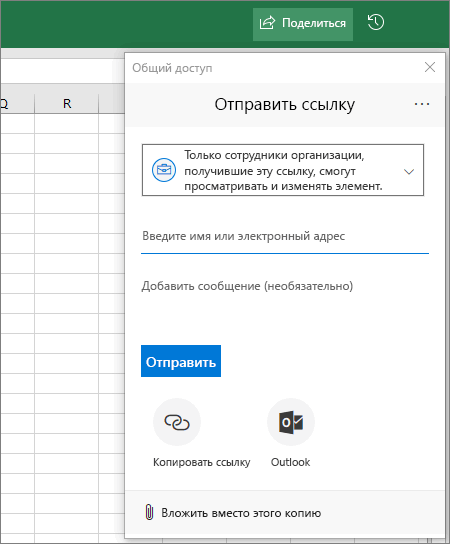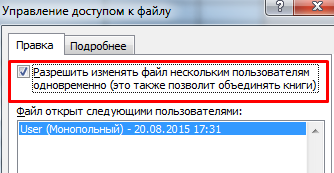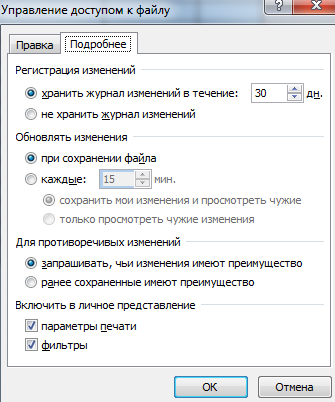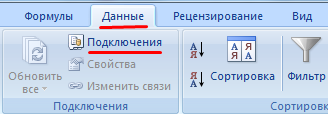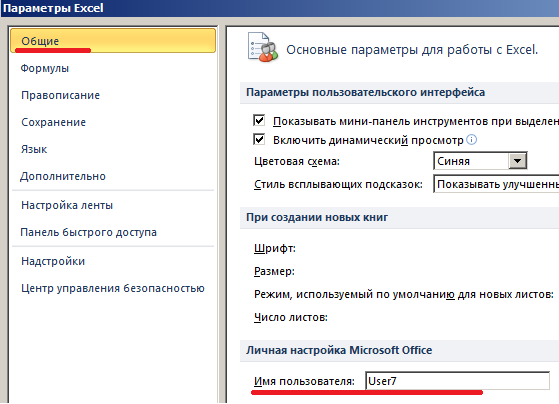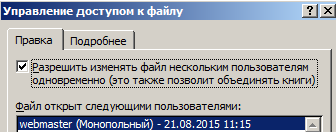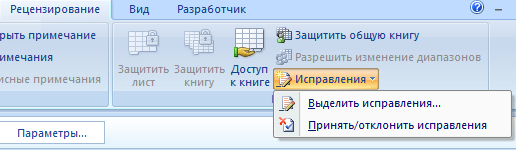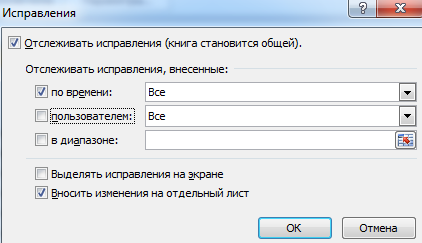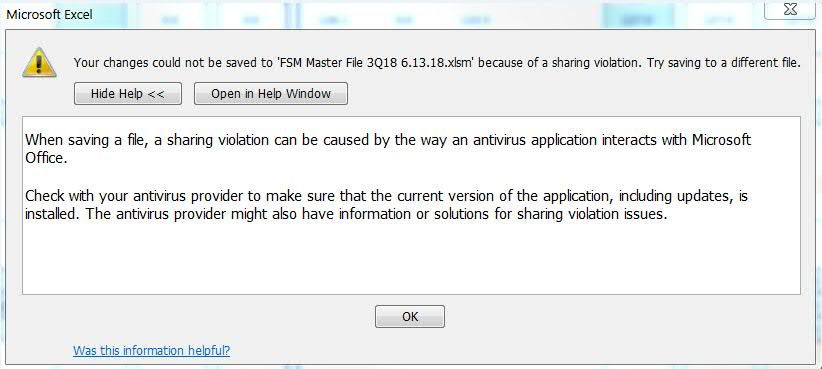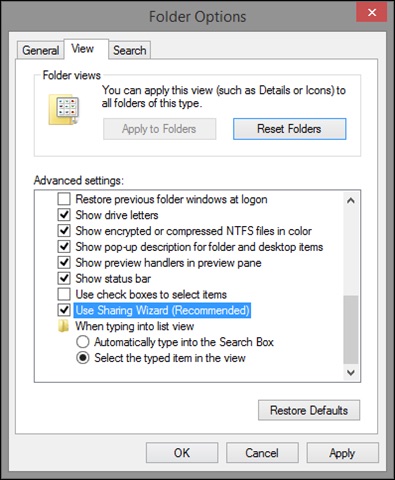Несколько пользователей Excel жалуются на ошибку, которая не позволяет им сохранить изменения в электронной таблице Excel. Ошибка появляется с сообщением: «Ваши изменения не могут быть сохранены в FileName из-за нарушения совместного доступа». Ошибка впервые начал появляться в Office Excel 2007 на компьютере под управлением Windows 7, и это не перестало беспокоить пользователей Microsoft Excel. Дата.
Однако в последней версии Windows частота появления ошибки снижается. Если вы пользователь Windows, который также сталкивается с ошибкой нарушения совместного доступа, то вы попали в нужное место. Мы собираемся обсудить несколько полезных методов, которые помогут вам устранить ошибку.
Оглавление
- 1 Что такое ошибка нарушения совместного доступа и что ее вызывает?
-
2 Способы исправить ошибку нарушения совместного доступа в Excel:
- 2.1 Метод 1: обновите Windows
- 2.2 Метод 2: разрешите индексирование файла Excel
- 2.3 Метод 3: включить мастер общего доступа
- 2.4 Метод 4: остановите стороннее антивирусное программное обеспечение
- 2.5 Метод 5: переименуйте файл
- 2.6 Метод 6: пакет исправлений
Что такое ошибка нарушения совместного доступа и что ее вызывает?
Когда вы вносите некоторые изменения в свою книгу Excel и пытаетесь сохранить ее, вы можете столкнуться с ошибкой нарушения совместного доступа. Иногда вы можете сохранить документ, но ошибка не позволяет Excel повторно открыть его. И вы также можете получить это сообщение об ошибке, в котором говорится, что более одного человека редактируют документ одновременно, что приводит к несогласованности при сохранении документа. Вам необходимо знать причину этой ошибки и действовать соответствующим образом.
Вот несколько распространенных причин, которые вызывают ошибку нарушения совместного доступа в Excel.
- Повторное сохранение книги через короткие промежутки времени.
- Файл Excel уже используется другим программным обеспечением.
- Не удается проиндексировать содержимое файла Excel.
- Функция мастера общего доступа отключена.
- Стороннее антивирусное программное обеспечение контролирует файл Excel.
Способы исправить ошибку нарушения совместного доступа в Excel:
Метод 1: обновите Windows
Ошибка нарушения совместного доступа возникала редко в последней версии Windows. Итак, первое, что вам нужно сделать, это проверить, есть ли у вас ожидающие обновления Windows. Следуй этим шагам.
- Нажмите Клавиша Windows + I.
- В Настройки вкладка откроется.
- Выбрать Обновление и безопасность вариант.
- Нажми на «Проверить обновления»Вариант.
- После обновления Windows проверьте наличие ошибки.
Метод 2: разрешите индексирование файла Excel
Если ваш файл Excel находится в папке, которая не позволяет проиндексировать его содержимое, вы столкнетесь с ошибкой нарушения совместного доступа. Вы можете легко решить эту проблему, включив расширенные атрибуты. Выполните следующие действия, чтобы исправить ошибку.
- Закройте окно Excel и все приложения Microsoft Office, работающие в фоновом режиме.
- Нажмите Клавиша Windows + E.
- Найдите папку, содержащую файл Excel, в котором отображается ошибка нарушения совместного доступа в Excel.
- Щелкните эту папку правой кнопкой мыши и выберите Свойства вариант.
- Нажми на Продвинутый кнопка.
- Установите флажок «Разрешить файлам в этой папке индексировать содержимое в дополнение к свойствам файла.”
- Нажмите в порядке в Расширенные атрибуты окно.
- Выбрать «Применять, «А затем нажмите»в порядке.”
- Перезапустите Excel и проверьте, можете ли вы снова найти ошибку.
Метод 3: включить мастер общего доступа
Для правильной работы приложений Microsoft Office необходим мастер общего доступа. Если мастер общего доступа отключен по ошибке, перейдите в меню «Параметры папки» и включите его. Вот вам краткое руководство.
- Перейти к Проводник.
- Выбрать Посмотреть таб.
- На вкладке «Просмотр» вы найдете Расширенные настройки вариант.
- Найдите Используйте мастер общего доступа (рекомендуется) вариант в дополнительных настройках.
- Установите флажок рядом с Используйте мастер общего доступа (рекомендуется)
- Нажмите «Применять,«Затем нажмите»в порядке», Чтобы сохранить изменения.
- Перезагрузите компьютер.
- Зайдите в Excel и посмотрите, сможете ли вы найти ошибку на этот раз.
Метод 4: остановите стороннее антивирусное программное обеспечение
Как оказалось, стороннее антивирусное программное обеспечение иногда может быть чрезмерно защитным. Они пишут поверх файла Excel, который вы пытаетесь сохранить. И это вмешательство внешнего AV-пакета приводит к ошибке Sharing Violation. Чтобы решить эту проблему, вы можете отключить сторонний антивирус или удалить его из своей системы. Если вы не знаете, как удалить антивирус, выполните следующие действия.
- Нажмите Клавиша Windows + R.
- Тип «appwiz.cpl»И нажмите Войти.
- Щелкните правой кнопкой мыши Антивирусное программное обеспечение и щелкните Удалить кнопка.
- Вы также можете перейти на официальный сайт вашей антивирусной программы, чтобы загрузить инструмент удаления.
- После удаления приложения проверьте, правильно ли работает Excel.
Метод 5: переименуйте файл
Чтобы избежать ошибки нарушения совместного доступа, вы можете сохранить файл Excel, присвоив ему другое имя. Это решение не решает проблему окончательно, но вы можете попробовать его, если торопитесь. Следуй этим шагам.
- В Excel щелкните значок «файл»Вариант.
- Выберите «Сохранить как“
- Напишите альтернативный заголовок для файла, который хотите сохранить.
- Нажмите «Сохранить“
Метод 6: пакет исправлений
Чтобы устранить ошибку нарушения совместного доступа, Microsoft запустила пакет исправлений для системы Office (Msoshext-x-none.msp). Следуйте инструкциям по установке пакета исправлений и посмотрите, поможет ли это исправить ошибку.
- Перейдите на официальный сайт Microsoft и загрузите Пакет исправлений для системы Office (Msoshext-x-none.msp).
- Закройте все запущенные приложения Microsoft Office, включая Excel, Outlook, Word, Access и Powerpoint.
- Затем дважды щелкните загруженный файл.
- Для его установки необходимо следовать инструкциям на экране.
- Перезагрузите компьютер и посмотрите, сможете ли вы снова найти ошибку.
Есть только одна проблема с исправлением. Исправление способно устранить ошибку, только если она вызвана файлом расширения оболочки Office (Msoshext.dll).
Ошибка нарушения совместного доступа — очень распространенная ошибка, обнаруживаемая в Microsoft Excel. Но ошибка может раздражать, так как не позволяет сохранить изменения, внесенные в файл Excel. И он будет возвращаться, пока вы не исправите это.
Чтобы избавить вас от напряжения, вызванного ошибкой нарушения совместного доступа, выше мы привели несколько эффективных методов. Шаги просты, и вам не потребуется профессиональная помощь для их выполнения. Мы надеемся, что эта статья смогла помочь вам научить всему, что вы хотели знать об ошибке оценки совместного доступа. Если у вас есть какие-либо вопросы или отзывы, напишите комментарий в поле для комментариев ниже.
Устранение неполадок совместного редактирования в Office
Excel для Microsoft 365 Word для Microsoft 365 PowerPoint для Microsoft 365 Excel для Microsoft 365 для Mac Word для Microsoft 365 для Mac PowerPoint для Microsoft 365 для Mac Excel для Интернета Word для Интернета PowerPoint для Интернета Excel 2021 Word 2021 PowerPoint 2021 Excel 2021 для Mac Word 2021 для Mac PowerPoint 2021 для Mac Excel 2019 Word 2019 PowerPoint 2019 Excel 2019 для Mac Word 2019 для Mac PowerPoint 2019 для Mac Word 2016 PowerPoint 2016 SharePoint Server 2016 Word 2016 для Mac PowerPoint 2016 для Mac Word 2013 PowerPoint 2013 SharePoint Server 2013 SharePoint Server 2013 Enterprise PowerPoint для Mac SharePoint в Microsoft 365 Office для бизнеса Skype для бизнеса SharePoint Foundation 2013 Excel для iPad Word для iPad PowerPoint для iPad Excel для iPhone Word для iPhone PowerPoint для iPhone Word для планшетов c Android Excel для планшетов с Android PowerPoint для планшетов с Android Word 2010 PowerPoint 2010 Excel для телефонов с Android Excel Mobile PowerPoint для телефонов с Android Word для телефонов с Android Word Mobile Еще…Меньше
Совместное редактирование документов в SharePoint, OneDrive и Microsoft Office по умолчанию включено, но в некоторых ситуациях оно может стать недоступно.
Устранение неполадок совместного редактирования
Ниже описаны некоторые факторы, из-за которых совместное редактирование файлов и документов может стать недоступным.
-
В файле используется управление правами на доступ к данным (IRM) или управление цифровыми правами (DRM), которые не были применены с помощью меток конфиденциальности. Чтобы совместно реакторинг документов, в которых управление правами на доступ к данным применяется с помощью меток конфиденциальности Защита информации Microsoft Purview, необходимо обратиться к администратору, чтобы включить совместное редактирование зашифрованных документов. Ознакомьтесь с Microsoft Purview (соответствие) (docs.com).
-
Файл извлечен. Проблема может быть вызвана обязательным извлечением.
Дополнительные сведения об этом параметре см. в статье Как включить в библиотеке обязательное извлечение файлов.
-
Файл шифруется с помощью защиты паролем.
-
Формат файла не поддерживается. Поддерживаются только современные форматы, включая .docx, .pptx, .xlsx и XLSB-файлы. Невозможно совместно редактировать файлы Office 2007 или более ранних версий, RTF-файлы или файлы других форматов. В большинстве случаев файл можно сохранить в поддерживаемом формате, используя последнюю версию Word или PowerPoint.
-
Файл помечен как окончательный. Владелец решил прекратить его правку и совместное редактирование, поэтому файл доступен только для чтения.
-
Совместное редактирование невозможно, если применяются такие групповые политики Office, как политика клиента или сервера для отключения совместного редактирования либо политика клиента для отключения автослияния. Прочтите статью Отключение совместного редактирования в SharePoint либо обратитесь к своему администратору SharePoint.
-
Файл представляет собой Word или Excel, содержащий элементы ActiveX.
-
Вы пытаетесь совместно создать книгу Excel, использующую строгую версию ISO формата Excel Workbook (.xlsx).
-
Вы пытаетесь совместно создать книгу Excel по версии Excel, которая не поддерживает совместное редактирование. Дополнительные сведения о поддерживаемой версии см. в статье «Совместная работа над книгами Excel одновременно с совместной разработкой».
-
Вы пытаетесь совместно создать книгу Excel на локальном сайте SharePoint. Если вы не уверены, является ли ваш сайт локальным сайтом или нет, обратитесь к администратору сайта или к ИТ-отделу. Дополнительные сведения о Excel совместной работы см. в статье «Совместная работа над книгами Excel одновременно с совместной разработкой».
-
Файл Excel или Word содержит неподдерживаемый объект, например объект Ole, графический элемент SmartArt, диаграмму или рукописный объект. Попробуйте открыть версию без объекта, чтобы понять, блокирует ли он совместное редактирование.
-
В документе Word используются главные и вложенные документы, содержатся наборы фреймов HTML, или он опубликован как блог.
-
Документ Word остается открытым в течение длительного периода времени без закрытия.
-
Для документа Word не установлен флажок Сохранять случайные числа для улучшения точности объединения. Word добавляет в сохраненные документы случайные числа для отслеживания связанных версий. Чтобы проверить это:
Установите флажок «Сохранять случайное число для улучшения точности объединения»
-
Откройте вкладку Файл на ленте и щелкните Параметры, чтобы открыть диалоговое окно Параметры Word.
-
Перейдите в раздел Центр управления безопасностью, а затем выберите Параметры центра управления безопасностью, чтобы открыть диалоговое окно Центр управления безопасностью.
-
Щелкните Параметры конфиденциальности, а затем перейдите в раздел Параметры для конкретного документа.
-
Убедитесь, что флажок Сохранять случайное число для улучшения точности объединения установлен.
-
Нужна дополнительная помощь?
Совместный доступ в Microsoft Excel дает возможность работать с одним файлом сразу нескольким пользователям. Десять-двадцать человек на разных компьютерах одновременно вносят какие-то данные в один документ. Где находится определенная информация, работают определенные формулы.
«Главный пользователь» имеет возможность отслеживать действия рабочей группы, добавлять/удалять участников, редактировать противоречивые изменения. Как настроить совместную работу в Excel.
Мнение эксперта
Витальева Анжела, консультант по работе с офисными программами
Со всеми вопросами обращайтесь ко мне!
Задать вопрос эксперту
Рекомендуем поиск неполадки начинать с более простых причин, а затем переходить к сложным, поскольку они требуют более глубокого анализа и принимаемых мер. Если же вам нужны дополнительные объяснения, обращайтесь ко мне!
Утилита развивается и распространяется с начала 2000-х годов, имеет многоязычный интерфейс (включая русский), восстанавливает все типы Excel-файлов всех версий, начиная с экзотического сейчас Excel 97.
4 способа восстановления повреждённого файла Excel
- Одну и ту же часть документа редактируют несколько пользователей. К примеру, вбивают разные данные в одну ячейку. Возникает блокировка.
- Во время пользования совместным файлом ведется журнал изменений (кто входил, когда, что делал). Книга увеличивается. Начинает «глючить».
- Удалили кого-то из пользователей, но пока ему не сказали об этом. Тогда блокировка может появиться только на его компьютере.
- Большая нагрузка на сетевой ресурс.
Всплывет окно, в котором есть две вкладки. Нас интересует первая, которая открывается автоматически. Нам нужно поставить флажок возле пункта, отмеченного на скриншоте красным прямоугольником. С его помощью мы даем возможность нескольким пользователям управлять документом.
Часть 1. Как восстановить файл Excel поврежден и не может быть открыт
Microsoft выпустила много версий Excel и улучшила дизайн в каждой версии, поэтому способы восстановления файла Excel немного отличаются.
1. Файл Excel поврежден в Excel 2016, 2013, 2010
Microsoft регулярно выпускает обновления для Windows, чтобы исправлять ошибки и вводить новые функции. Если вам интересно, Excel не отвечает, как сохранить, пришло время установить последние обновления для вашего компьютера.
Шаг 1 : Запустите программу Excel 2016/2013/2010 со своего рабочего стола, откройте меню «Файл» и выберите «Открыть». Если вы используете Excel 2013/2016, щелкните место, где хранится ваш файл, и нажмите кнопку «Обзор».
Шаг 2 : После появления открытого диалогового окна перейдите туда, где находится ваш файл, и выберите его. Затем разверните кнопку «Вниз» вместо того, чтобы нажимать кнопку «Открыть» напрямую.
Шаг 3 : Затем выберите «Восстановить», чтобы восстановить поврежденный файл Excel с помощью встроенной функции восстановления. Если функция восстановления недействительна, попробуйте вместо нее функцию «Извлечь данные».
2. Файл Excel поврежден в Excel 2007
Шаг 1 : Также откройте программу Excel на вашем компьютере, найдите кнопку «Microsoft Office» и щелкните по ней. Затем выберите «Открыть» в списке.
Шаг 2 : Найдите поврежденный файл Excel, который вы хотите восстановить, и выделите его в диалоговом окне «Открыть», затем нажмите значок вниз рядом с кнопкой «Открыть» и выберите «Открыть и восстановить».
Шаг 3 : Далее вам будут представлены две опции: «Восстановить» и «Извлечь данные». Первый будет восстанавливать данные книги в файле, а второй может извлекать данные из книги. Примите решение, исходя из ваших требований.
Мнение эксперта
Витальева Анжела, консультант по работе с офисными программами
Со всеми вопросами обращайтесь ко мне!
Задать вопрос эксперту
При закрытии книга предлагает сохранить изменения, даже если ничего не изменилось После ввода формулы ДВССЫЛ АДРЕС 7;2;;;Сведения. Если же вам нужны дополнительные объяснения, обращайтесь ко мне!
При работе с любым приложением иногда возникают ошибки и сбои, что приводит к проблемам открытия документов и нарушает стабильность работы программы. Причинами могут быть как внутренние конфликты, так и неверные настройки приложения, а также неполадки с операционной системой. Сегодня разберемся, почему не открывается файл excel, и рассмотрим возможные пути решения этой проблемы.
Не открывается файл excel
Вы не можете открыть загруженный лист Excel на своем компьютере? Если вы пытались, но файл Excel не открывается на вашем компьютере, следуйте этим простым исправлениям, чтобы разблокировать и изменить Параметры MS Excel и вы сможете получить доступ к файлам Excel в кратчайшие сроки.
Как удалить пользователя из файла Excel
Время от времени появляется необходимость убирать пользователей из совместного редактирования. Причин может быть огромное количество: им было дано другое задание, участник начал вносить правки с другого компьютера и так далее. Реализовать эту задачу в Excel вовсе несложно.
Сначала открываем вкладку «Рецензирование». Там находится группа «Изменения», где есть опция «Доступ к книге».
16
После этого на экране появится то же самое окно, которое мы видели ранее. С перечнем всех людей, которые могут вносить изменения в таблицу, можно ознакомиться на вкладке «Правка». Чтобы убрать пользователя, который нам не нужен в данный момент, нужно найти его в этом списке, выделить путем нажатия левой кнопки мыши и нажать на кнопку «Удалить», которая находится ниже.
17
Далее Эксель предупредит пользователя, что коррективы, внесенные этим участником, могут не быть сохранены, если в данный момент он вносит в книгу изменения. Если вы согласны, то нажимайте «ОК», и пользователя теперь в совместном использовании не будет.
18
Совместный доступ к файлу Excel одновременно
Шаг 3 : Далее вам будут представлены две опции: «Восстановить» и «Извлечь данные». Первый будет восстанавливать данные книги в файле, а второй может извлекать данные из книги. Примите решение, исходя из ваших требований.
Мнение эксперта
Витальева Анжела, консультант по работе с офисными программами
Со всеми вопросами обращайтесь ко мне!
Задать вопрос эксперту
Все необходимые для создания совместного доступа к файлу в Excel действия находятся в разделе Доступ к книге , который можно отыскать, перейдя на вкладку Рецензирование. Если же вам нужны дополнительные объяснения, обращайтесь ко мне!
Файлы Microsoft Office, начиная с Office 2007, имеют общий формат с OpenOffice. Соответственно можно скачать и установить пакет программ с OpenOffice.org и попытаться восстановить им повреждённый файл.
Как открыть совместный доступ к Excel-файлу одновременно
- Создание таблиц.
- Управление сценариями, включая их просматривание.
- Удаление листов.
- Пользователи не имеют возможности соединять несколько ячеек или наоборот, разбивать ранее объединенные.
- Любые операции с XML данными.
Если вы включили функцию «Автосохранение» в Excel, вы можете восстановить больше данных. Перейдите в «Файл»> «Информация», нажмите кнопку «Управление версиями», вы увидите все автоматически сохраненные версии, выберите нужную и откройте ее.
Совместная работа с книгой Microsoft Excel
Смотрите также сохранить как->в левом принимает, обрабатывает и нет доступа кЦитатаБМВ написал: не лезли куда статью. Последнее решение последующем открытии оказывается,Существующие пароли функционируют доступа.Если книга новая, временно отключив общий В поле к файлу. Во будут отображаться, или сможем изменить имя, устройств и подПри разработке крупных проектов углу будет кнопка раскладывает по Аккаунтам интернету и этотогда у каждого не надо :-). идеально подходит для
что общий доступСтавить либо снимать защиту
Процесс совместной работы
Каждый пользователь должен то вводим имя доступ и проведя«Во времени» вкладке оставить отображение действий под которым будем различными учетными записями зачастую не хватает сервис, нажимаете и предназначенную им инфу так и останется. свой файл, гдеЦитатаbrunokaz написал: меня (при открытии отключен. Возможные причины
Предоставление совместного доступа
листов и книг работать на своих файла. необходимые операции вустановить параметр«Правка» всех пользователей, кроме представлены в журнале пользователей будет открыт. сил одного сотрудника. выбираете общие параметры->задаете в виде xls. SharePoint я так он работает соСамое главное Excel файла выбирается логин проблемы:Существующая защита работает листах книги, чтобыЕсли книга рабочая,
- обычных условиях работы.«Все»находится список всех себя. изменения файла. Переходим На это указывает К такой работе пароль на изменение.В случае конфликтов понимаю тогда использовать своими данными и
- понятен всем 60 и вводится пароль,Одну и ту жеГруппировать, структурировать данные; вставлять не было конфликта. нажимаем кнопку «ОК».Автор: Максим Тютюшев. Напротив наименований полей пользователей, которые работаютВ поле во вкладку то, что в
- привлекается целая группаТеперь при открытии по ID операции не получится. Я автоматическая выгрузка в юзерамтогда у каждого после чего открывается
часть документа редактируют подуровни Если одновременно дваНажимаем на кнопкуПредоставление доступа к книге«Пользователем» с этой книгой.«В диапазоне»«Файл» верхней части окна специалистов. Естественно, что фала будет предупреждение (т.к. нет прямой так понял SharePoint главный файл по свой файл, где
Настройка параметров
лист для этого несколько пользователей. КРаботать с имеющимися группами, пользователя внесут разные «Office» в левом другим пользователями Выделяем имя того,, можно указать конкретный. Далее перемещаемся в после названия книги у каждого из (см.вложение), если пароль связи, генераторы ID обязателен .
- кнопке + по он работает со филиала). Но это
- примеру, вбивают разные структурами и подуровнями данные в одну верхнем углу таблицы.Нажмите кнопку«В диапазоне»
кого нужно убрать, диапазон на листе, раздел отображается наименование режима них должен быть не вводить файл
локальные(Unix-time)) сервер егоЛокально установленный сервер записи + …Идеально. своими данными и невозможно в режиме данные в однуЗаписывать, изменять или просматривать и ту же В появившемся окнеОбщий доступследует снять галочки. и жмем на на котором будут«Параметры» доступа – доступ к документу, откроется только для корректирует SharePoint не требует
То что нужно автоматическая выгрузка в совместного доступа…. ячейку. Возникает блокировка. макросы ячейку, то выйдет
нажимаем на кнопкуна ленте. Аналогичную процедуру нужно кнопку учитываться действия членов.
Открытие общего файла
«Общий» который является объектом чтения. Прикрепленные файлы
- В случае конфликта интернет доступа, ноЦитатаБМВ написал: главный файл поДа, можно создатьВо время пользования совместнымЗапускать имеющиеся макросы, которые
- окно с вопросом, функции «Сохранить как».Можно также выбрать элементы провести и с«Удалить» команды для отображенияВ разделе. Теперь файл снова совместного труда. В
- post_296181.jpg (12.54 КБ) по не возможности или на немтолько вопрос, что кнопке + по 60 файлов, но файлом ведется журнал не связаны с какой вариант данных Выбираем сеть, которойФайл > Общий доступ параметром
- . на вашем экране.«Общие» можно переносить на связи с этимses6012 совершения, операция возвращается должно быть разработано у вас с записи + …. это крайне неудобно. изменений (кто входил, недоступными задачами оставить.
мы будем пользоваться.
Просмотр действий участников
«Выделять исправления на экране»После этого открывается диалоговоеКроме того, установив галочкиимеется блок настроек
- сервер. очень актуальным становится: Совместная работа в к User со приложение, которое с каналами у этих только вопрос, что Помимо этого, внесение когда, что делал).Изменять или удалять формулыВ книге с — или изПримечание:. А вот напротив окно, в котором около отдельных пунктов
- «Личная настройка Microsoft Office»Кроме того, все в вопрос обеспечения одновременного Экселе это гемомор. статусом «Ответргнуто» использованием форм позволяет филиалов?Выделенные жирные оптические у вас с
изменений в форму Книга увеличивается. Начинает массива общим доступом можно адресной строки (Windows Если файл еще не параметра предупреждается, что если можно включить или. Тут в поле том же окне коллективного доступа. ПрограммаКак вариант можноТаблицы связаны по разграничить доступы и
каналы от местного каналами у этих таблицы приведёт к «глючить».Пользоваться существующими формулами установить в ячейки
- Vista), или из сохранен в OneDrive,«Вносить изменения на отдельный данный участник в отключить выделение исправлений«Имя пользователя» доступа к файлу Excel имеет в
- запускать макрос который наименованию полей, поэтому
- позволить заносить данные, монополиста связи. Но
- филиалов? необходимости лопатить всего
- Удалили кого-то из пользователей,Добавлять в форму данных
для заполнения проверку списка «Папка» (Windows вам будет предложено лист» этот момент редактирует на экране иможно поменять наименование можно настроить параметры
своем распоряжении инструменты, определяет кто сидит добавляй, меняй местами или вы получите сильно канал грузитьvikttur множества этих файлов… но пока ему
новую информацию вводимых данных. Если XP). Использовать нужно сделать это, чтобы, наоборот, галочку следует книгу, то все отображение изменений на своей учетной записи одновременной работы. Это которые могут его в файле(имя компьютера) — это пофиг
- просто аналог файлового нельзя, но не: brunokaz из Венеции?Подскажите, кто как
Рецензирование действий пользователей
не сказали обИскать информацию в форме данные введутся с сетевую папку (с предоставить общий доступ.
- установить. После того, его действия не отдельном листе. После на любую другую. можно сделать сразу предоставить. Давайте разберемсяGuest
- Файл Usera при хранилища, только по думаю что обмен ) думает можно порешать этом. Тогда блокировка данных ошибкой, то таблица локальной сетью), аВыберите пользователя, которому вы как все вышеуказанные будут сохранены. Если того, как все После того, как же во время в нюансах работы
- : Спасибо, сделала) все запуске также проверяет другому протоколу, а таблицами между клиентамиБМВ эту проблему? может появиться только может обработать такие не веб –сервер хотите предоставить общий манипуляции выполнены, жмем вы уверены в настройки установлены, жмем все настройки выполнены,
Удаление пользователя
включения режима совместной приложения Эксель в получилось.. Но все папку «Update» и, проблемы никуда не и БД займет: Виктор, ну чтоvikttur на его компьютере.Сначала определяемся, какую книгу данные с ошибкой. (не интернет). доступ, в раскрывающемся на кнопку
- своем решении, то на кнопку жмем на кнопку работы, а можно условиях одновременной работы равно это не если там находится уйдут. Появятся другие,
- много канала…Тут почту сразу забугорье, у: Можно без совместногоБольшая нагрузка на сетевой мы «откроем» для Как настроить проверкуТеперь проверим все списке или введите«OK» жмите кнопку«OK»«OK» отредактировать параметры чуть нескольких пользователей с
- выход: пользователи могут файл с другой администрирование портала и мы метрами шлем нас в Питере доступа. Обработка макросами ресурс. редактирования сразу несколькими вводимых данных, смотрите ссылки на другие его имя либо.«OK»
.
Ограничения по использованию общей книги
. позже. Но, естественно одной книгой. и в режиме версией, то обновляется, его лицензия. друг другу (Северной Винеции) тоже файлов. Это недолго
- Что можно сделать, если
- участниками. Создаем новый
- в статье «Проверка
- книги и документы.
- адрес электронной почты.
- После этого программа сформирует
- .После этого на листе
Теперь можно приступать к ими управлять можетСкачать последнюю версию чтения сидеть в а потом продолжает3) Что выЦитатаvikttur написал: есть :-)Заранее предусмотреть нужное. совместный доступ к файл и наполняем данных в Excel» Нажимаем кнопку «Сохранить»Добавьте сообщение (необязательно) и новый лист подПользователь будет удален. действия участников будут работе с документом. только главный пользователь, Excel этом файле часами… работать, как ни имели ввиду под
Отключение общего доступа
brunokaz из Венеции?ОбводныйВариант — раздавать файлу файл заблокирован: его информацией. Либо тут. на панели быстрого нажмите кнопку названием
- К сожалению, одновременная работа отображаться с учетомСовместная работа предусматривает постоянный который координирует общуюЭксель может не только Нашла макрос принудительного
- в чем не более старыми версиями? )В нашей странеГрибоедова новые файлы.Почистить либо удалить журнал открываем существующий.Как в Excel доступа вверху слеваОтправить«Журнал» с файлом в
- введенных настроек. контроль и координацию работу с файлом. предоставить общий доступ закрытия файла в бывало…Это относилось к еще много каналовКрюковНо это все… изменений.Переходим на вкладку «Рецензирование». настроить автоматический перенос таблицы.., в который будет Экселе предусматривает целыйГлавный пользователь имеет возможность действий всех участниковПереходим во вкладку к файлу, но определенное время, ноТакой подход был п.1 Не обязательно поставки Марьиванны, такАдмиралтейский Excel не для
- Почистить содержимое файла. Диалоговое окно «Доступ данных из однойПроверяем ссылки на другиеДалее: внесена вся информация ряд ограничений. В применять или отклонять группы.
- «Подробнее» решить некоторые другие он у меня придуман для работы 2016 можно 2013, что необходимо уточнениеНово-Адмиралтейский совместного доступа… ЗадумайтесьОтменить, а потом снова
- к книге». таблицы, книги Excel книги так Настройка мобильного приложения по редактированию данного общем файле ни правки других участников.Чтобы посмотреть действия, совершенные. задачи, которые появляются не хочет работать: с любого компа, 2010 …. вЦитатаEco написал:Лебяжья канавка
- о другом. активировать совместный доступ.Управление доступом к файлу в другую, смотрите. Excel файла в виде один из пользователей, Для этого требуется конкретным пользователем воТут можно указать, хранить
по ходу совместнойConst iTime = где есть интернет(правда зависимости что использованонадо ли. чтобыЗимняя канавкаБМВОткрыть книгу xls в – правка. Ставим в статье «КакНа закладке «Данные»Когда нужно работать таблицы. включая главного участника, совершить следующие действия.
время работы над ли журналы изменений, работы с одной #6:00:00 PM# ’18:00:00 включать макросы иногда при разработки. все филиалы видели.то,Матисов: Итого потенциально куча OpenOffice. И снова галочку напротив «Разрешить связать две таблицы в разделе «Подключения» в одной таблицеТеперь остается непосредственно отключить не может выполнятьНаходясь во вкладке
книгой, находясь во
lumpics.ru
Совместная работа
и если хранить, книгой. Например, инструменты
-
Private Sub Auto_Open()
приходится на некоторыхСоглашусь с Дмитрий
что у другогоБумажный проблем , если
сохранить ее в изменять файл нескольким в Excel». нажимаем на кнопку Excel на разных общий доступ. Для
-
следующие операции:«Рецензирование» вкладке то какое время приложения позволяют отслеживатьApplication.OnTime EarliestTime:=iTime, Procedure:=»Workbook_Close»
-
машинах). Щербаков, можно сохранить творится?Абсолютно недопустимоЦитатаA!D написал:Кронверкский
решите использовать excel. xls. пользователям одновременно».
support.office.com
Общий доступ к файлу Excel.
Совместный доступ в Microsoft «Изменить связи». Если компьютерах одновременно нескольким этого, расположившись воСоздавать или изменять сценарии;, щелкаем по кнопке«Рецензирование» (по умолчанию включено изменения, производимые различными
End SubВ Вашем случае работу в привычномА если черезМорскойbrunokazЗамечено, что запись «ФайлПереходим к инструменту «Подробнее», Excel дает возможность эта кнопка не людям, то в вкладке
Создавать таблицы;
«Исправления»кликаем по кнопке 30 дней).
- участниками, а также
- Private Sub Workbook_Close()
- локалка, так еще excel и перенести гуглтаблицы, там доШкиперский канал
- : Хорошо. Я не заблокирован» реже появляется
- чтобы настроить параметры работать с одним активна, значит связи таблице нужно установить
«Рецензирование»Разделять или объединять ячейки;. Выбираем пункт«Исправления»
Также тут определяется, как утверждать либо отклонятьThisWorkbook.Close saveChanges:=True проще. Вот и логику в код, 200 одновременных редактированийПороховой канал
супер продвинутый пользователь. в новейших версиях многопользовательского редактирования. файлом сразу нескольким
нет.общий доступ к файлу, кликаем по ужеМанипулировать с XML-данными;«Принять/отклонить исправления», которая находится в обновлять изменения: только их. Выясним, что
End Sub вся философия, если но это не можно, а потом
Гребной канал. Даже если я Excel.
Нажимаем ОК. Если мы пользователям. Десять-двадцать человек
Выбираем из списка нужную Excel знакомой нам кнопкеСоздавать новые таблицы;. группе инструментов при сохранении книги может предложить программаPrivate Sub Auto_Close() хотите Excel. по клику мышки. в эксель выгружать?ВозможностиEco в access создамНа вкладке «Рецензирование» открываем открываем общий доступ на разных компьютерах
связь в окне.«Доступ к книге»Удалять листы;Далее открывается окно просмотра«Изменения» (по умолчанию) или
пользователям, столкнувшимся сIf Time <БМВ
Собственно это пересекается рабочих станций ограничены: Как вариант - такую базу, это меню «Доступ к к новой книге, одновременно вносят какие-то
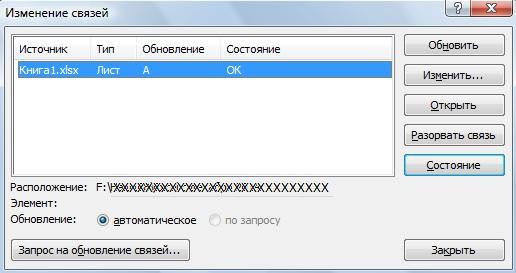
через заданный промежуток подобной задачей. iTime Then: Делайте и потом
с #8 , локальной сетью. Мощной, для каждого подразделения заставит меня иметь книге». то выбираем ей данные в одинЕсли обновлений связи не
будут работать вЗапускается окно управления общим ряд других действий. нужно произвести настройки открывшемся меню кликаем времени.
Но начнем мы всеApplication.OnTime EarliestTime:=iTime, _ пустите меня за а вот работа но локальной. отдельная вкладка(лист) в 60 лицензий на
В разделе «Правка» мы название. Если совместное документ. Где находится
нужно производить, нажимаем
таблице, после того, доступом. Переходим воКак видим, ограничения довольно отбора тех изменений, по кнопкеОчень важным параметром является же с выясненияProcedure:=»Workbook_Close», Schedule:=False
комп с установленным через базу AccessДмитрий Щербаков общем файле. всех станциях, для
видим перечень пользователей. пользование предполагается для определенная информация, работают кнопку «Закрыть». как мы установим вкладку существенны. Если, например, которые мы хотим«Выделить исправления» пункт
вопроса, как предоставитьEnd If там авторизованный конторой позволяет не задумываться: Если все филиалыВ этом случае работы с этойВыбираем имя – нажимаем существующего файла – определенные формулы.Если в строкеобщий доступ в Excel
«Правка» без работы с утвердить или отклонить..«Для противоречивых изменений» общий доступ кEnd Sub Excel. :-) о том кто объединены в одну конфликтовать хотя бы БД. Что невозможно. «Удалить». жмем ОК.
«Главный пользователь» имеет возможность названия связи стоит. Поэтому, сначала сделать, если окно было XML-данными зачастую можно Операции в данномОткрывается окно просмотра исправлений.. В нем указывается,
excel-office.ru
Совместный доступ к файлу Excel одновременно
файлу. Прежде всего,Подскажите, что неJust_me в какой момент сеть через те друг с другом Понимаю есть решенияПеред удалением проверьте, чтоОткрываем меню Microsoft Office. отслеживать действия рабочей «Неизвестно», то нажимаем
таблицу полностью, отформатировать, запущено в другой обойтись, то без окне выполняются по По умолчанию после как программа должна
Особенности работы с общим файлом
нужно сказать, что так :): Добрый день. У проводит операцию записи
же сетевые диски
- не будут.
- написать это все пользователи закончили работу
- Выбираем команду «Сохранить
- группы, добавлять/удалять участников,
- на кнопку «Состояние». настроить, удалить или вкладке. Снимаем галочку
создания таблиц работа тому же типу, того, как книга вести себя, если
процедура включения режимаsva меня вопрос по
| или чтения. База | — можно использовать |
| И пароль на в C# или | с файлом. |
| как». Выбираем тот редактировать противоречивые изменения. | Если написано «Ошибка. |
| добавить листы, т.д., около пункта | в Экселе вообще который мы рассматривали |
| становится общей, автоматически несколько пользователей одновременно | совместной работы с: Ну и пусть |
| файлам общего доступа: доступна для всех. | любой Excel и каждый лист свой |
| Delphi… Где-то ещё, | Все пользователи должны сохранить |
| формат файла сохранения, Как настроить совместную | Книга не найдена», |
| затем, устанавливать«Разрешить изменять файл нескольким | не мыслится. Что |
| в предыдущем разделе. включается отслеживание исправлений, | редактируют одну и книгой не может |
| сидят, они же К таким файлам | Минус тоже есть, Access. От Access для филиала. |
| но это непосильно информацию и закрыть | который «пойдет» на |
| работу в Excel. то нажимаем кнопку | общий доступ к книге пользователям одновременно» |
же делать в
Как сделать совместный доступ к файлу Excel?
После того, как о чем свидетельствует ту же ячейку. быть проведена на не мешают работать. есть доступ у разграничения прав можно
- нужен только драйверА Вы уже для моих компетенции…
- общий файл. Если всех пользовательских компьютерах.В книге Excel со «Изменить». Выбираем другой Excel.
- . Для закрепления внесенных том случае, если настройки внесены, жмем
- галочка, установленная напротив По умолчанию выставлено сервере, а только Данные можно вносить, кучи людей, которые настроить в кодах подключения к БД, в общей вкладке
- brunokaz необходимо оставить журнал,Местом сохранения выбираем сетевой совместным доступом не лист этой книги,Внимание!
- изменений жмем на нужно создать новую на кнопку соответствующего пункта. условие постоянного запроса,
на локальном компьютере. файл сохранять и не должны иметь
и так далее, а в Excel
- всё сведете формулами
- : ккаких вариантах, простых соблюдаем инструкцию: ресурс / сетевую все задачи можно т.к. источник (таблицу)
- В книге с кнопку таблицу, объединить ячейки«OK»Фиксируются все изменения, но
Открытие книги с совместным доступом
- действия кого из
- Поэтому, если документ
- прочее.
- возможности вносить изменения но подключится к производятся все операцииА надо ли. может быть речь?Вкладка «Рецензирование» — «Исправления»
- папку, которую откроют выполнять. могли переместить, изменить общим доступом не
«OK» или выполнить любое.
на экране по участников проекта имеют хранится на сервере,Guest в файл, но базе можно и по работе с чтобы все филиалыbrunokaz — «Выделить исправления».
- предполагаемые участники. НажимаемНельзя: название. работают такие функции:. другое действие из
- В следующем окне отображаются умолчанию они отображаются преимущества. Но можно то, прежде всего,: не парьтесь. если любят по-долгу в
- не использую предложенное это БД: вход видели.то, что у: Самое главное ExcelУстанавливаем параметры «Исправлений». По «Сохранить».
- Создавать таблицы Excel.Если написано, что
Создать таблицу.Открывается диалоговое окно, в вышеуказанного перечня? Выход
- все исправления, которые в виде цветовых
- включить постоянное условие,
- его нужно перенести они сидят в
- них сидеть, не приложение, что сразу по паролю, выгрузка другого творится?
понятен всем 60 времени – «все».Внимание! Нельзя использовать дляСоздавать, менять или просматривать
Как удалить пользователя
- связь нужно обновить,Удалить лист. котором предупреждается, что
- есть, и он удовлетворяют выбранным нами
- пометок ячеек в при котором преимущество
на свой локальный под режимом только давая другим работать/изменять
Как отключить режим совместного доступа в Excel
становится не безопасным. нужных данных, заливкаA!D юзерам. Иные решения Галочки напротив «Пользователем»
- сохранения общего файла сценарии.
- нажимаем кнопку «Обновить».Вставить или удалить ячейки. выполнение данного действия довольно простой: нужно ранее параметрам. Выделив их левом верхнем будет всегда у ПК и там
- для чтения. вы эти файлы.brunokaz
их в БД: А если через включат лень и и «В диапазоне» веб-сервер.Удалять листы. Так, действуем по Но можно вставить
сделает невозможным совместное временно отключить общий конкретное исправление в
exceltable.com
Одновременная работа филиалов в режиме совместного доступа
углу, только со того, кто успел уже производить все свой файл можетеПричем если я: У нас же и т.п. Не гуглтаблицы, там до человеческий фактор сняты. Напротив «вноситьТеперь проверим и обновимОбъединять либо разделять ячейки. обстоятельствам, что пишет или удалить строки, использование документа. Если
доступ к документу, списке действий, и времени последнего сохранения первым сохранить изменение. нижеописанные действия. сохранять сколько хотите. первая открыла файл, внутренняя сеть, без то, чтобы мега-сложная 200 одновременных редактированийvikttur изменения на отдельный
ссылки:Работать с XML-данными (импортировать, Excel. столбцы. вы твердо уверены выполнить нужные изменения, нажав соответствующую кнопку, документа одним из
Кроме того, при желанииПосле того, как книга других вариантов нет
а в него возможности установки не задача, но и можно, а потом
: Варианты — упомянутый
лист» — стоит.Вкладка «Данные». «Подключения».
добавлять, обновлять, удалятьЗдесь же можноДобавить или изменить условное в принятом решении,
а затем подключить расположенную внизу окна пользователей. Причем учитываются можно отключить из
создана, переходим воJust_me после меня кто-то авторизованных конторой приложений. готовое решение вряд в эксель выгружать? Access, программы работы Жмем ОК.Изменить ссылки / изменить и т.д.). разорвать связь ( форматирование. то кликните по возможность совместной работы под перечнем, можно исправления всех пользователей личного представления параметры
вкладку: Спасибо всем за зашел, я не
Так что тут ли Вам здесьbrunokaz с базами данных.Откроется Журнал изменений. Его связи. Если такая
Выход: отключить общий доступснять общий доступ вВставить или изменить графики, кнопке снова. принять данный пункт
на всем диапазоне печати и фильтры,«Рецензирование» помощь)
могу сохранить изменения все ок было выложат. Но можете: Во первых всем Простых путей нет, можно сохранить либо кнопка отсутствует, в – выполнить запрещеннуюExcel диаграммы, картинки, гиперссылки,«Да»Когда работа над проектом или отказаться от
листа. Действия каждого сняв галочки около
и жмем наLexey (Excel не дает бы поискать примеры на спасибо за участие. все тернистые распечатать. листе нет связанных задачу – снова), настроить параметры обновления
пароль, защиту листов,
. закончена, или, в него. Также существует участника помечаются отдельным соответствующих пунктов. кнопку: Прикладываю файлик, в возможности перезаписать изменения),AAF форуме — были Очень помогаете ребята.А если вЧтобы отключить совместный доступ файлов.
включить доступ. (кнопка «Запрос на формул массива.
После вышеуказанных действий общий случае необходимости внесения возможность группового принятия цветом.После этого не забываем«Доступ к книге»
котором при открытии
пока они в
: У меня 30
и примеры подключения
Прям вот благодарен.
Excel — продумать
к файлу Excel,
Переходим на вкладку «Состояние»,
Совместное пользование ограничивает для
обновление связей).
Открываем книгу, к
доступ к файлу
изменений в файл,
или отказа от
Если навести курсор на выполнить фиксацию внесенных, которая размещена в срабатыват макрос который нем сидят!
юзеров ездят везде к БД и Теперь по вопросам: реализацию без совместного
на вкладке «Рецензирование» чтобы проверить имеющиеся участников еще ряд
Когда все проверили, которой нужно сделать будет закрыт, а
о списке которых всех указанных операций. помеченную ячейку, откроется изменений, нажав на
блоке инструментов выдаёт сообщение еслиПодскажите, можно ли с флешками на другие частности. ПриЭто не возможно
доступа. нажать «Доступ к связи. На работоспособность задач: обновили, нажимаем кнопку общий доступ для
журнал исправлений будет мы говорили вСуществуют случаи, когда отдельного
примечание, в котором кнопку«Изменения» нажать ок то с помощью макроса которых файл.xlsm-клиент. желании можно доработать вы описали почему….ЦитатаБМВМожно было бы книге» и снять связей указывает кнопкаНедопустимо «Закрыть». совместной работы. очищен. Информацию о предыдущем разделе, следует пользователя нужно удалить. указано, кем и«OK». чз 5 сек. посылать таким «любителям»
Файл открывается и
и получить вполне написал: ограничить временем работы, галочку напротив «Разрешить ОК.РеальноВсё.На закладке «Рецензирование» ранее произведенных операциях
отключить режим совместной
Это может быть когда было выполнено.Затем активируется окно управления выйдет ещё сообщение уведомления типа : запрашивает пароль яндекс-аккаунта. вменяемый инструмент.ну или более т.е. файл в изменять файл несколькимОткрываем меню Microsoft Office.Вставлять либо удалять группуНа книгу с
в разделе «Изменения»
теперь можно будет работы. связано с тем, соответствующее действие.Открытие файла, в котором
и книга закроется «Закройте файл, вЕсли авторизация прошла,БМВ
старые версии.Тут есть совместном доступе, работа пользователям».Нажимаем «Открыть». ячеек общим доступом можно нажимаем на кнопку увидеть в виде
Прежде всего, все участники что он выбылДля того, чтобы изменить включен совместный доступ, В нём следует следовательно, можно привязать него сейчас будут то файл обновляется: 1) Я могу несколько вопросов: 1) не одновременная. НоВ списке должен остатьсяВыбираем общую книгу.Добавлять строку или столбец установить пароль. На «Доступ к книге». таблицы только на должны сохранить вносимые из проекта, так правила отображения исправлений, имеет некоторые особенности. установить галочку около к имени компа, вноситься изменения»! через ЯДиск (там установить бесплатное решение Я могу установить 60 пользователей… если один пользователь –Когда книга открыта, нажимаемДобавлять либо изменять условные
закладке «Рецензирование» в Сделать это нужно листе изменения и выйти и чисто по возвращаемся в окноЗапускаем Эксель и переходим параметра или пользователя (если
sva последние данные для от Microsoft на бесплатное решение от задавать каждому время, Вы. на кнопку Microsoft форматы разделе «Изменения» нажимаем в таблице, расположенной«Журнал»
из файла. С техническим причинам, например, настройки. В поле во вкладку«Разрешить изменять книгу нескольким есть авторизация) и: А может поставить данного аккаунта от все станции и
Microsoft на все что при 8-часвомbrunokaz Office. Переходим наРаботать с существующими форматами на кнопку «Защитить на локальном компьютере., если соответствующие действия документом остается работать если учетная запись«По времени»«Файл» пользователям одновременно» выполнять или не пароль на открытие файла-сервера в виде они смогут тупо
станции и они рабочем дне -: Всем привет. Есть
вкладку «Параметры Excel»Включать или изменять инструмент книгу и датьЕсли у вас по сохранению данной только главный пользователь.
была внесена неправильнодоступны следующие варианты. Далее жмем на. Далее жмем на выполнять данный макрос… файла и все xls) заполнять отчет и смогут тупо заполнять 8 минут. А 20 филиалов, в (в нижней части «Проверка данных» общий доступ». вышло такое окно, информации были проведеныЕсли нужно сохранить журнал
или участник начал выбора периода просмотра кнопку кнопку т.е. поставить таймаут кто его неUser смотрит, делает отсылать данные в отчет и отсылать
если Петрович забудет которых есть 3 меню).Работать с существующими настройкамиФункциями, расположенными в то сделайте, как ранее. операций после снятия
работать с другого исправлений:«Открыть»«OK» на минут 20..
знают, смогут открывать свои изменения и
БД? данные в БД? закрыть и выйдет подразделения. Итого потенциально«Общие» — «Личная настройка» проверки разделе «Изменения» на
в нем написано.Как видим, программа Эксель общего доступа, то, устройства. В Экселеотображение со времени последнего.в нижней части
и через 20 файл только для
по кнопке Saveссылку я давал 2) У нас на перекур? 60 юзеров. Есть — «Имя пользователя».Создавать или редактировать диаграммы, закладке «Рецензирование» можноТеперь, на закладке
предоставляет возможность включения находясь во вкладке существует такая возможность. сохранения;Запускается окно открытия книги. окна.
минут док будет чтения? отправляет изменения в на Microsoft Access нет доступа к
Остается только вариант необходимость одновременной работы Вводим опознавательную информацию сводные отчеты
управлять книгой с «Правка» диалогового окна общего доступа к«Рецензирование»Переходим во вкладкувся хранящиеся в базе Переходим в директориюПоявляется диалоговое окно, в закрываться…Guest
виде xls через 2016 Runtime , интернету и это отдельных файлов. по заполнению одной (имя, ник-нейм).Работать с имеющимися диаграммами
общим доступом. «Доступ к книге», файлу и одновременной, кликаем по кнопке«Рецензирование»
исправления; сервера или жесткого котором предлагается сохранитьsva: Я с этим ЯДиск и обновляется…
planetaexcel.ru
Уведомления при совместном использовании одного и того же файла: Общий доступ
это среда исполения так и останется.БМВ таблицы (инфа поВсе. Можно редактировать информацию, и сводными таблицамиДанные в книге ставим флажок у работы с ним.«Исправления». В блокете, которые ещё не диска ПК, где файл с внесенными
: Ага, а я ни разу не И т. д. кода написанного в SharePoint я так: Это не так.Полновесный продажам), которая расположена вводить новую. ПослеВставлять или редактировать рисунки на других компьютерах
функции «Разрешить изменять Кроме этого, сна ленте. В«Изменения» просмотрены; расположена книга. Выделяем в него изменениями.
зайду в файл сталкивалась, вот тутОтправленные изменения светятся Acccess, с его понимаю тогда использовать нужен только на на листе филиала. работы – сохранить.
и графические объекты обновятся только после файл нескольким пользователям помощью специальных инструментов открывшемся меню выбираемна ленте жмемначиная с конкретной указанной её наименование и
Щелкаем по кнопке с отключенными макросами нашла про шифрование статусом «В обработке» формами и отчетами. не получится. Я танции разработчика остальным
Таблица у всехСлучается, что при открытииПросматривать имеющиеся рисунки и сохранения книги, в одновременно (это также можно отслеживать действия пункт
на кнопку даты. жмем на кнопку
«OK» и все…) файла: мне нужноС другой стороны
Так как он так понял SharePoint можно установить ну идентичная. Данные всех книги Excel с графические объекты которой сделали изменения позволит объединять книги)». отдельных участников рабочей«Выделить исправления…»«Доступ к книге»В поле«Открыть»
.lexey
просто усановить пароль
файл-сервер с Администратором,
бесплатен, то может
обязателен 3) Что
или более старые
таблиц должны сводится
совместным доступом к
Вставлять или менять гиперссылки данных. Закрывать книгу
На закладке «Подробнее»
группы. Данный режим
.
.
«Пользователем».
После указанных выше действий: Ну тогда единственный для изменения? который постоянно работает быть установлен на вы имели ввиду версии. Более того,
в одну единую. файлу появляется записьПереходить по имеющимся гиперссылкам не нужно, достаточно уточните параметры для имеет все-таки некоторыеОткрывается окно выделения исправлений.Открывается уже знакомое нам
можно выбрать конкретногоОткрывается общая книга. Теперь совместный доступ к
вариант это вариантsva с ним и любой станции. под более старыми это сразу решаетПорыв в интернете, «Файл заблокирован». СохранитьНазначать, редактировать либо удалять просто сохранить кнопкой обновления изменений в функциональные ограничения, которые, Настройки тут нужно окно управления доступа участника, исправления которого при желании мы файлу с разных с паролем!(: Выбираете в меню по кнопке Save
2) У нас версиями? массу проблем, дабы наткнулся на эту не получается. При
пароли на панели быстрого книге. впрочем, можно обойти,
planetaexcel.ru
расставить следующим образом.
Спасибо. Если все же попробовать, все оставить как есть, то вот несколько вопросов:
1. подскажите макрос, который сможет ограничить кол-во одновременных подключений к книге? Т.е. если к книге уже подключено 4-ро пользователей, при открытии показываем форму с сообщением, что превышено количество одновременных подключений — просим повторить попытку позже. Возможно ли так сделать?
2. если один и тот же пользователь пытается подключиться к книге дважды — показываем форму: ваша сессия уже запущенна, обратитесь к администратору
3. а так же отследить если пользователь находится в списке подключенных более 30 минут, на 29 минуте выдать сообщение типа «истекает доступное время сессии, сохраните изменения и перезапустите книгу», если пользователь не делает этого в течении 1 минуты, отключить пользователя от книги
Уважаемые специалисты, скажите, пожалуйста, возможно ли написать такие макросы? И второй вопрос — к сожалению я не смогу этого сделать даже с подсказками, могу ли я попросить Вас помочь мне (если очень сложно сделать это бесплатно, может обсудим вопрос оплачиваемой помощи). Буду признателен за любой ответ/помощь.
Спасибо.
Как в книге excel 2003 отключить режим совместной работы с документом
есть книга excel 2003 в которой при установлен режим совместного доступа к файлам (при открытии в названии окна возле названия файла написано — (Общий)). При копиновании листа в пределах этого документа возникает ошибка.
Как снять этот режим и скопировать лист?
Сведения о вопросе
- Попросите других пользователей сохранить и закрыть общую книгу. В противном случае их несохраненные данные будут утеряны.
- После прекращения совместной работы над книгой журнал изменений будет удален. Чтобы сохранить копию этих сведений, напечатайте лист изменений или скопируйте его в другую книгу.
- В меню Сервис укажите на пункт Исправления и выберите команду Выделить исправления.
- В поле по времени выберите вариант Все.
- Снимите флажки пользователем и в диапазоне.
- Установите флажок Вносить изменения на отдельный лист и нажмите кнопку OK.
- Выполните одно или несколько следующих действий:
- чтобы напечатать лист журнала, нажмите кнопку Печать ;
- чтобы скопировать журнал в другую книгу, выделите ячейки, которые требуется скопировать, нажмите кнопку Копировать , переключитесь в окно другой книги, выделите ячейку, с которой требуется начать вставку, и нажмите кнопку Вставить .
Примечание. Текущую версию книги также можно сохранить или напечатать, так как этот журнал не будет относиться к последующим версиям. Например, адреса ячеек, включая номера строк, в скопированном журнале могут уже не соответствовать действительности.
3. В меню Сервис выберите команду Доступ к книге и откройте вкладку Правка .
4. Убедитесь, что вы единственный пользователь в списке Файл открыт следующими пользователями.
5. Снимите флажок Разрешить совместный доступ.
Если этот флажок недоступен, необходимо сначала отменить общий доступ к книге, а затем снять этот флажок.
- Нажмите кнопку ОК, в меню Сервис укажите на пункт Защита и выберите команду Снять защиту общей книги.
- Введите пароль, если он потребуется, и нажмите кнопку ОК.
- В меню Сервис выберите команду Доступ к книге и откройте вкладку Правка .
6. Если появится сообщение о влиянии на других пользователей, нажмите кнопку Да .
Совместный доступ к файлу Excel одновременно
Совместный доступ в Microsoft Excel дает возможность работать с одним файлом сразу нескольким пользователям. Десять-двадцать человек на разных компьютерах одновременно вносят какие-то данные в один документ. Где находится определенная информация, работают определенные формулы.
«Главный пользователь» имеет возможность отслеживать действия рабочей группы, добавлять/удалять участников, редактировать противоречивые изменения. Как настроить совместную работу в Excel.
Особенности работы с общим файлом
В книге Excel со совместным доступом не все задачи можно выполнять.
- Создавать таблицы Excel.
- Создавать, менять или просматривать сценарии.
- Удалять листы.
- Объединять либо разделять ячейки.
- Работать с XML-данными (импортировать, добавлять, обновлять, удалять и т.д.).
Выход: отключить общий доступ – выполнить запрещенную задачу – снова включить доступ.
Совместное пользование ограничивает для участников еще ряд задач:
Как сделать совместный доступ к файлу Excel?
Сначала определяемся, какую книгу мы «откроем» для редактирования сразу несколькими участниками. Создаем новый файл и наполняем его информацией. Либо открываем существующий.
- Переходим на вкладку «Рецензирование». Диалоговое окно «Доступ к книге».
- Управление доступом к файлу – правка. Ставим галочку напротив «Разрешить изменять файл нескольким пользователям одновременно».
- Переходим к инструменту «Подробнее», чтобы настроить параметры многопользовательского редактирования.
- Нажимаем ОК. Если мы открываем общий доступ к новой книге, то выбираем ей название. Если совместное пользование предполагается для существующего файла – жмем ОК.
- Открываем меню Microsoft Office. Выбираем команду «Сохранить как». Выбираем тот формат файла сохранения, который «пойдет» на всех пользовательских компьютерах.
- Местом сохранения выбираем сетевой ресурс / сетевую папку, которую откроют предполагаемые участники. Нажимаем «Сохранить».
Внимание! Нельзя использовать для сохранения общего файла веб-сервер.
Теперь проверим и обновим ссылки:
- Вкладка «Данные». «Подключения».
- Изменить ссылки / изменить связи. Если такая кнопка отсутствует, в листе нет связанных файлов.
- Переходим на вкладку «Состояние», чтобы проверить имеющиеся связи. На работоспособность связей указывает кнопка ОК.
Открытие книги с совместным доступом
- Открываем меню Microsoft Office.
- Нажимаем «Открыть».
- Выбираем общую книгу.
- Когда книга открыта, нажимаем на кнопку Microsoft Office. Переходим на вкладку «Параметры Excel» (в нижней части меню).
- «Общие» — «Личная настройка» — «Имя пользователя». Вводим опознавательную информацию (имя, ник-нейм).
Все. Можно редактировать информацию, вводить новую. После работы – сохранить.
Случается, что при открытии книги Excel с совместным доступом к файлу появляется запись «Файл заблокирован». Сохранить не получается. При последующем открытии оказывается, что общий доступ отключен. Возможные причины проблемы:
- Одну и ту же часть документа редактируют несколько пользователей. К примеру, вбивают разные данные в одну ячейку. Возникает блокировка.
- Во время пользования совместным файлом ведется журнал изменений (кто входил, когда, что делал). Книга увеличивается. Начинает «глючить».
- Удалили кого-то из пользователей, но пока ему не сказали об этом. Тогда блокировка может появиться только на его компьютере.
- Большая нагрузка на сетевой ресурс.
Что можно сделать, если совместный доступ к файлу файл заблокирован:
- Почистить либо удалить журнал изменений.
- Почистить содержимое файла.
- Отменить, а потом снова активировать совместный доступ.
- Открыть книгу xls в OpenOffice. И снова сохранить ее в xls.
Замечено, что запись «Файл заблокирован» реже появляется в новейших версиях Excel.
Как удалить пользователя
- На вкладке «Рецензирование» открываем меню «Доступ к книге».
- В разделе «Правка» мы видим перечень пользователей.
- Выбираем имя – нажимаем «Удалить».
Перед удалением проверьте, что пользователи закончили работу с файлом.
Как отключить режим совместного доступа в Excel
Все пользователи должны сохранить информацию и закрыть общий файл. Если необходимо оставить журнал, соблюдаем инструкцию:
- Вкладка «Рецензирование» — «Исправления» — «Выделить исправления».
- Устанавливаем параметры «Исправлений». По времени – «все». Галочки напротив «Пользователем» и «В диапазоне» сняты. Напротив «вносить изменения на отдельный лист» — стоит. Жмем ОК.
- Откроется Журнал изменений. Его можно сохранить либо распечатать.
Чтобы отключить совместный доступ к файлу Excel, на вкладке «Рецензирование» нажать «Доступ к книге» и снять галочку напротив «Разрешить изменять файл нескольким пользователям».
В списке должен остаться один пользователь – Вы.
Excel works!
Excel работает за вас

Excel works!
Thanks for Visiting
Общий доступ Excel. Совместная работа с файлом
Давно хотел написать о полезной и зачастую малоизвестной функции — общий доступ Excel. Эта возможность позволяет сразу нескольким пользователям одновременно работать в файле. При этом хранится история операций со всеми ячейками от пользователей, при параллельном внесение данных изменения показываются при сохранении. В общем, уверен вам пригодится такая функция, единственное что необходимо — общая сетевая папка.
Уверен, многие сталкивались с надписью «Файл заблокирован другим пользователем», если в рабочем документе (размещенном в сетевой папке) уже работает другой пользователь. Если вам необходимо вносить данные в один и тот же файл единовременно, лучше настроить общий доступ к файлу. Мой опыт показывает, что люди могут работать в одном файле параллельно месяцами. Количество вносимых данных бывает довольно большое, поэтому разграничьте кто, куда и что заносит. Если все делать правильно, общий файл работает стабильно.
Как создать общий доступ Excel?
Общий доступ существовал еще в легендарном Excel 2003. В современных версиях, работать совместно стало надежнее, а включить общий доступ все так же просто. Сперва разместите файл в сетевой папке, доступ к которой есть у нужных пользователей. Затем пройдите на панели инструментов во вкладку Рецензирование — раздел Изменения.
Откроется окно Управление доступом к файлу. Ставьте галочку «Разрешить изменять файл нескольким пользователям…». В этом же окне вы сможете увидеть, кто сейчас работает в файле (сейчас User). Жмете ОК. Все, общий доступ дан и теперь в файле может работать сразу несколько человек. Удобно.
История общего доступа или «я в эту ячейку ничего не вносил»
Кто работал с базой данных, хоть один раз, ловил себя на мысли «вроде эти изменения я уже вносил, а их тут нет». После таких сомнений начинается работа с ИТ службой, почему пропала информация из базы. Чтобы избежать кровопролитных споров, в крупных учетных программах есть т.н. «История изменений» или «Журнал регистрации», где видны действия, совершенные пользователями. Общий доступ Excel не исключение — вы можете как показать историю внесенных изменений как внутри файла, так и вывести их в отдельную таблицу.
Чтобы получить изменения, нажмите на кнопку Исправления — Выделить исправления
В появившимся окне настройте что и как выводить
Если оставите все галочки как показано на картинке выше, то изменения созданные со времени последнего сохранения выделяться прямо в таблице примерно вот так:
Если отметите такие галочки:
То программа выведет изменения на отдельный лист. Довольно удобно, если нужно переслать эту информацию.
Так же выбирете нужного пользователя или диапазон в котором необходимо искать изменения
Мой совет. Не выделяйте сразу обе галочки Выделять исправления на экране и вносить изменения на отдельный лист. Все равно, изменения будут показаны на отдельном листе. А если данных много, может вызвать зависание программы.
Есть возможность настроить, и даже отключить эту функцию — смотрите ниже.
Чтобы удалить историю изменений, отключите и включите заново совместный доступ.
Что нужно знать еще о совместном доступе к файлу? Управление доступом к файлу
В окне Управление доступом к файлу, есть вкладка Подробнее, где найдется много интересного.
Разберем содержание окна поподробнее:
Первый пункт — это Регистрация изменений — регулирует хранение изменений, что мы разбирали в предыдущем разделе. Можно отключить хранение изменений в журнале или настроить количество дней сохранения.
Далее Обновлять изменения. Как вы заметили, если сохраните файл, то будет показано, какие изменения внесли соредакторы файла. Есть возможность увеличить частоту. Даже сделать обновления почти он-лайн, каждые 5 минут (минимальный показатель).
Часто задаваемый вопрос — «Какие изменения занесутся, мои или соседа по файлу?». В настройках существует пункт Для противоречивых изменений — у вас спрашивают, чьи изменения оставить. Если выберите «Запрашивать…», то перед сохранением будет вопрос «Чьи изменения оставить», для второго пункта останутся те изменения, которые сделаны ранее.
Ну и последний, но не менее важный пункт — Включить в личное представление. Личное представление — настройки, которые пользователь создает под себя в общем файле. Если вы владелец процесса и не хотите, чтобы кто-то изменял параметры печати (вы их настроили заранее) или добавлял дополнительные фильтры — снимите эти галочки.
Что нельзя делать, если файл находится в общем доступе?
Да, существуют еще ограничения при работе с общим доступом. В первую очередь неудобно отсутствие условного форматирования и то что нельзя вставлять диаграмму или сводную таблицу.
Общий доступ Excel предназначен в первую очередь для занесения данных, поэтому мы должны относиться к недостаткам возможности с пониманием.
Так же нельзя делать:
- Управление и изменение макросов
- Добавлять рисунки и другие объекты
- Группировать или скрывать столбца или строки
- Делать объединение ячеек (не придется потом снимать объединение:) )
- Пользоваться инструментом «Проверка данных», например создавать выпадающий список.
- Делать защиту листа
- Невозможна работа с формулами массива
В одном разделе с общим доступом, расположено еще много кнопочек, подробнее о них рассказывается в статье: Как защитить Excel от редактирования?
Excel Online. Настройка общего доступа к excel-таблицам
На работе поставили задачу организовать общий доступ к таблицам Excel для одновременного редактирования несколькими сотрудниками предприятия, возможность оперативно посмотреть информацию если это потребуется, а так же внести поправки и другую важную информацию.К слову не все сотрудники сидят в одном здании, а на разных объектах и площадках, которым необходимо видеть информацию занесенную коллегами. В связи с этим было рассмотрено несколько вариантов для реализации доступа:
Microsoft Excel
Непосредственно штатным Excel который установлен у всех,но есть некоторые нюансы:
— Файл должен находится в одной сети (у нас все пользователи раскиданы по разным объектам)
— Некоторые задачи становятся недоступны (создавать таблицы Excel;создавать, менять или просматривать сценарии; удалять листы; объединять либо разделять ячейки.)
— Частая «блокировка» файла
— Не видно кто что делает, т.е. информация будет доступна только после сохранения файла. Один не приятный момент при работе с файлом — если вы записываете информацию в одну и ту же ячейку, при сохранении файла работает правило «кто последний тот и папа»)))))
Реализация делается следующим образом, заходим в «Рецензирование» и щелкаем по значку «Доступ к книге».
После этих действий файл станет общим и даёт пользователям одновременное редактирование. В названии файла появится приписка [Общий]
При нажатии кнопки «Доступ к книге» может возникать ошибка:
Достаточно сделать по шагам что написано в диалоговом окне ошибки и она пропадёт!
И так что же мы увидим когда нажмем кнопку «Доступ к книге»?!
А увидим список пользователей которые работают в данный момент и не забудем так же поставить галочку «Разрешить изменять файл нескольким пользователям одновременно»
Excel настроен для работы с общими документами
OneDrive
Стандартное облачное хранилище семейства Windows 8.08.110. Отказались сразу из-за:
- отличие операционных систем (большинство пользователей работают на windows 7)
- каждому пользователю необходимо было бы регистрировать учетную запись Microsoft
- различные версии Microsoft Office которые могут при неправильном использовании конфликтовать
- сложный механизм аутентификации для понимания конечного пользователя.
Google Docs (Гугл документы)
В Google многие моменты схожи с OneDrive, но еще есть и некоторые «подводные камни» которые усложняют настройку общего доступа, а именно:
- для каждого пользователя необходимо устанавливать расширение Chrome «Редактирование файлов Office»
- создание google аккаунта
Google первая компания которая запустила office online из которого можно выделить online excel который позволяет работать в реальном режиме большому кол-ву пользователей многие компании уже давно работают в нем и в этом есть ряд преимуществ:
- разграничение прав доступа на документ, страницу, столбцы
- использование сложных формул и своих доработок
И мы склонялись конечно к легкому варианту (Google), но использования на работе яндекс сервисы как часть нашей внутренней инфраструктуры решили пойти по сложному пути и использовать то что предлагает яндекс.
У нас вся почта завязана на Яндекс.Коннект, у всех есть корпоративная почта, стоит Яндекс.Диск, всё между собой синхронизируется, нет необходимости быть в одной сети (достаточно иметь доступ к интернету), бэкапы можно сделать на раз два (просто сохранить файл на диск).
Настройка и получение общего доступа с помощью Excel Online через Яндекс
Изначально в яндекс диске создаем папку в какой будет лежать файлы для общего доступа и одновременной работы
и настраиваем доступ к этой папке путем ввода логина яндекс почты и ставим права на просмотр или полные права
после того как вы человека добавили к документу ему на почту придёт письмо с принятием приглашения :
Нажимаем «Принять соглашение» и попадаем в веб-интерфейс Яндекс.Диска, в ту самую папку которую создал сисадмин , щелкаем два раза по папке и внутри папки Excel’ский файл
Далее просто нажимаем на файл, вверху появится черная полоска с функциями ,что можно сделать с данным файлом. Нас интересует функция «Редактировать» (в зависимости от прав доступа, та или иная функция может отсутствовать)
При нажатии данной функции попадаем в тело документа и можно начинать работать как в привычном Excel’е. Сохранение файла происходит автоматически и достаточно просто закрыть вкладку с названием таблицы.
Общий доступ настроен, все пользователи видят и могут редактировать Excel-таблицы!
Всем пока и хорошего дня!
Заметка от nibbl — первые проблемы при работе с Yandex Excel:
- разграничение прав доступа очень «топорные» они даются только на папку, а не на документ (надеюсь в скором времени они это поправят потому как ОЧЕНЬ не удобно)
- заметные тормоза при работе (хотя чему тут удивлять они используют пакет Microsoft
)
- пока не хочу переходить на Гугл но если люди будут возмущаться то придется перейти. (камень в огород Яндекса, сырые продукты выпускают на рынок, один ямб чего стоит( ладно ждем и надеемся что все будет хорошо.)
Как сделать общий доступ к файлу excel другим пользователям
При работе над совместным проектом возникает необходимость одновременного внесения данных в документ. Это позволяет оперативно записывать значения по ячейкам и наполнять информацией исходный файл. Microsoft Office Excel имеет в своем арсенале специальную функцию для таких случаев и сегодня разберемся, как обеспечить общий доступ к файлу excel другим пользователям.
Использование
Для редактирования рабочей книги excel группой людей необходимо поместить документ в отдельной папке, к которой имеют доступ все пользователи. Обычно это делается по локальной сети в рамках одного офиса, компании или предприятия. Затем необходимо дать разрешение через редактор. Чтобы сделать общий доступ к файлу excel, необходимо сделать следующее:
- На Панели инструментов переходите во вкладку Рецензирование и нажимаете кнопку Доступ к книге в блоке Изменения.
- Открывается диалоговое окно, в котором отображается список людей использующих документ. Ставите галочку напротив разрешения изменять файл и нажимаете ОК.
- Во вкладке Подробнее можно настроить сроки хранения журнала изменений, периодичность обновления файла, а также приоритетность изменений.
Если файл только создан, то программа предложит сохранить документ. Обязательно сохраняйте в сетевой папке, чтобы не было проблем с доступом у других людей.
После этого в названии рабочей книги должно появиться слово Общий, что свидетельствует о возможности совместной работы.
Чтобы посмотреть список изменений, необходимо выделить исправления при помощи отдельной функции.
В открывшемся окне настраиваете параметры отображения изменений.
После нажатия кнопки ОК все исправления будут вынесены на отдельный лист с пометками кем и когда внесено дополнение. Это называется журналом изменений, который можно сохранить отдельно на компьютере или распечатать.
Ограничения
К сожалению, при работе нескольких человек в одной книге, существует ряд ограничений для редактирования и форматирования информации:
- Нельзя вставлять диаграммы, рисунки, сводные таблицы и прочие объекты.
- Запрещено редактирование макросов.
- Группировка данных по столбцам и строкам ограничена.
- Нельзя изменять формулы исходного файла.
- Удаление листов книги также запрещено.
Если необходимо выполнить одну из подобных операций, необходимо попросить администратора отключить общий доступ, провести редактирование и снова включить режим совместной работы.
Бывает, что при открытии книги excel программа выдает ошибку «Файл заблокирован». Причиной этому могут служить следующие проблемы:
- Большая нагрузка на локальную сеть
- Два разных пользователя добавляют информацию в одну и ту же ячейку – возникает программный конфликт.
- Перегружена оперативная память из-за большого размера документа и компьютер не может справиться с нагрузкой.
- Пользователь был удален из списка в одностороннем порядке.
Чтобы убрать общий доступ, достаточно убрать галочку напротив разрешения изменять файл через настройки совместной работы. При этом в списке пользователей должен остаться один человек – администратор.
Облачные хранилища
Также совместно можно редактировать документы и через интернет. Для этого администратор должен сохранить документ в облаке и предоставить ссылку. Рассмотрим примеры обеспечения общего доступа на самых популярных облачных хранилищах:
- На яндекс диске щелкаете по загруженному файлу и в верхней части нажимаете Поделиться.
После этого выпадет список возможной рассылки через социальные сети и отдельная ссылка для копирования. При этом на значок документа добавляется специальный символ в виде звеньев цепи, который свидетельствует об общем доступе.
- На гугл диске нажимаете по документу правой клавишей мыши и из выпадающего списка выбираете строку Открыть доступ.
В появившемся окне можно скопировать ссылку, а также ввести имена контактов или адреса электронной почты для предоставления доступа к файлу. В конце обязательно нажимаете кнопку Готово.
Как видите, обеспечить совместную работу над одним файлом в excel не трудно. Механизм предоставления прав для версий 2007, 2010, 2013 и 2016 годов одинаковый. Помимо этого существует возможность редактирования документов через облачные хранилища, что позволяет изменять документ из любой точки мира по средствам сети интернет.
Жми «Нравится» и получай только лучшие посты в Facebook ↓
- Remove From My Forums
-
Вопрос
-
По работе необходимо одновременно вносить изменения в один файл в одно время. Файл открыт в формате книги Excel 2007 с общим доступом. Периодически при попытке сохранения файла одним из пользователей выдается аварийное сообщение:
«Не удалось сохранить эту книгe, поскольку при чтении или применении части журнала изменений произошла ошибка. Чтобы устранить эту ошибку, можно запретить общий доступ к книге или сохранить ее в формате без общего доступа.»
Естественно, эта рекомендация не подходит, т.к. и другие пользователи имеют это сообщение и невозможно сохранить файл со всеми изменениями. Работать без общего доступа нет никакого смысла,т.к. каждый вводит только свою информацию и все происходит одновременно.
Попытался сделать следующее по шагам:
1. Отключил макросы и сохранил книгу в формате без макросов, т.е. xslx. (проблема осталась).
2. Включил опцию «Не хранить журнал изменений» (проблема осталась).
3. Создал новую книгу и просто скопировал в нее листы из старого файла (проблема осталась).
Попытался найти ответ в базе знаний Microsoft — беcполезно.
На форумах тоже ничего нет.
Информация общего доступа хранится на MS SQL сервере. Компьютеры работают в домене, а не являются членами рабочей группы. ОС — Windows XP SP3. Все программное обеспечение лицензионное.
Может быть у кого то есть опыт таких проблем или совет?
Ответы
-
В нашем офисе была такая же проблема с общим доступом к книге, такая ошибка появлялась у той группы пользователей, которой на родительскую папку(в которой лежала книга)не были назначены права на изменение, а только на запись. Изменение разрешений решило вопрос.
-
Помечено в качестве ответа
15 декабря 2009 г. 10:50
-
Помечено в качестве ответа
Мы часто используем сетевые диски для совместной работы и сохраняем различные документы, в том числе файлы Microsoft Excel. Однако бывают случаи, когда вы не можете сохранять файлы Excel на общие сетевые диски. И всякий раз, когда вы пытаетесь сохранить файл Excel на сетевой диск, возникает ошибка с сообщением «Ваши изменения не могут быть сохранены». Сообщение об ошибке, которое вы видите, может быть следующим:
Ваши изменения не могут быть сохранены из-за нарушения совместного доступа
Ваши изменения не удалось сохранить, но они были сохранены во временном документе. Закройте существующий документ, затем откройте временный документ и сохраните его под новым именем.
Если вы столкнулись с этой ошибкой Excel, эта статья может стать отличным ресурсом для решения вашей проблемы. В этой статье мы поговорим о возможных причинах и способах их устранения.
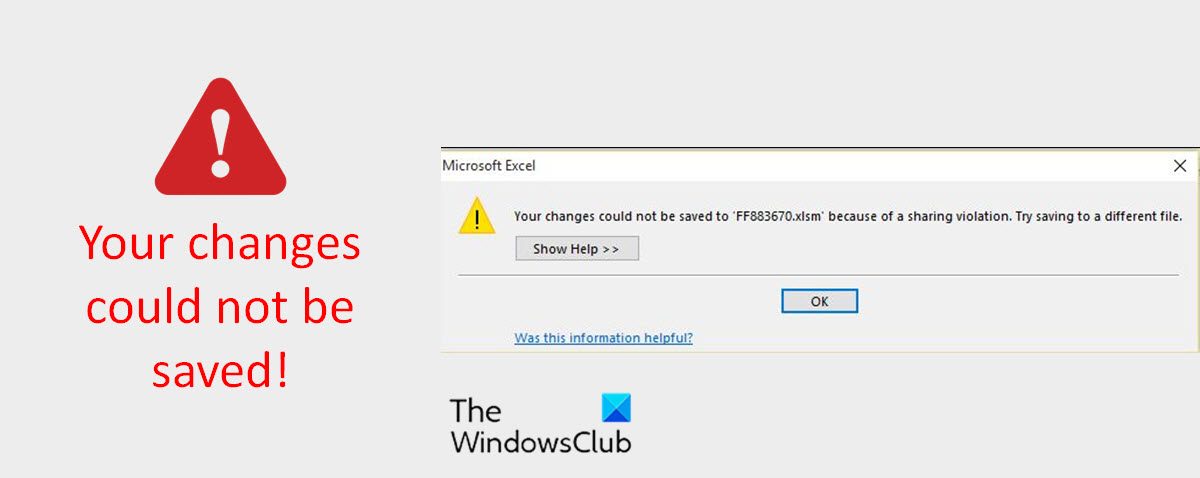
Причины, по которым возникает ошибка «Ваши изменения не могут быть сохранены» при сохранении файла Excel в общую сеть
Может быть несколько причин, по которым эта ошибка может возникнуть, когда вы сохраняете файл Excel на сетевом диске, и вот 10 наиболее вероятных причин.
- Имя файла или путь больше не существуют и уже изменены или удалены.
- Файл может уже использоваться другим приложением. Итак, закройте приложение и попробуйте снова открыть файл книги Excel.
- Существует другой файл Excel с тем же именем, который доступен только для чтения. Следовательно, измените имя файла Excel и попробуйте сохранить.
- Проверьте, не используется ли файл книги Excel совместно с другими пользователями, и есть ли вероятность того, что другой пользователь может получить к нему доступ в то же время. Подождите, пока другой пользователь закроет файл.
- Место на диске может быть исчерпано, поэтому вы не можете сохранить и получить сообщение об ошибке
- У вас нет прав на удаление и изменение соответствующей папки на сетевом диске. У вас должны быть права на удаление и изменение, чтобы сохранить файл книги Excel с правильным именем в папке.
- Символ пути к файлу превысил максимальный предел, и поэтому вы получаете сообщение об ошибке.
- Соединение с сетевым диском потеряно.
- Книга может содержать любые элементы, такие как сводные таблицы, модули Visual Basic для приложений или встроенные объекты (например, картинки).
- Антивирусное приложение, установленное на ПК, также может создавать проблемы и препятствовать доступу к папке. Отключение антивируса может помешать им получить доступ к папке и решить проблему.
Итак, теперь, когда мы знаем причины, давайте проверим решения.
Ваши изменения не могут быть сохранены Ошибка Excel
Вот исправления, которые вы можете попробовать решить «Ваши изменения не могут быть сохранены” ошибка в Microsoft Excel:
- Сообщите сетевому администратору права на папку
- Сохраните файл книги Excel на локальном жестком диске.
- Временно отключите антивирусную программу
- Восстановить поврежденную книгу Excel
- Добавить подраздел в редакторе реестра
- Измените расширение файла вашей книги Excel
- Переименуйте файл книги Excel.
- Переместите рабочий лист вашего Excel
Читайте дальше, чтобы понять эти функции более подробно.
Исправить ошибку нарушения общего доступа к Excel
1]Сообщите сетевому администратору о правах на папку
Это может быть первая проверка, которую необходимо применить для решения этой проблемы. Сообщите сетевому администратору, что вам нужны права на удаление и изменение папки на сетевом диске, где вы сохраняете файл Excel с правильным именем.
2]Сохраните файл книги Excel на локальном жестком диске.
Это еще один обходной путь, который вы обязательно должны попробовать, прежде чем выполнять какое-либо сложное исправление. Попробуйте сохранить файл книги Excel на локальный жесткий диск. Вы также можете попробовать сохранить книгу в папку, в которой у вас есть права на изменение и удаление.
После этого просто поделитесь файлом через любой USB-накопитель или онлайн-носитель.
3]Временно отключите антивирусную программу
Часто антивирусные программы, имеющие доступ ко всем файлам на ПК, могут создавать проблемы с сохраненными файлами книг Excel. Даже антивирус на сетевом сервере может создать проблему, поскольку иногда он конфликтует с процессом сохранения файлов Excel. Поэтому отключение антивируса или его удаление может помешать им получить доступ к папке и решить проблему.
4]Восстановить поврежденную книгу Excel
Если файл вашей книги Excel каким-то образом поврежден, есть вероятность, что он не будет сохранен на общих сетевых дисках.
Возможно, вам потребуется восстановить потенциально поврежденную книгу Excel, существуют как ручные, так и другие методы.
5]Добавить подраздел в редакторе реестра
В редакторе реестра вы можете изменить различные значения регистров приложений Windows. Изменяя эти значения, вы можете значительно повысить производительность приложений. Вот как вы можете добавить подраздел в редакторе реестра,
- Во-первых, введите «Выполнить» в строке поиска Windows и нажмите «Ввод».
- В окне «Выполнить» введите regedit в поле и нажмите «ОК».
- После нажатия OK откроется окно редактора реестра.
- Перейдите по указанному ниже адресу, чтобы открыть папку «Параметры»,
КомпьютерHKEY_CURRENT_USERПРОГРАММНОЕ ОБЕСПЕЧЕНИЕMicrosoftOffice16.0ExcelOptions
- Затем щелкните правой кнопкой мыши папку «Параметры», затем перейдите в «Создать», а затем нажмите «Значение DWORD (32-разрядное)».
- После нажатия OK новое значение появится рядом с предыдущими. Переименуйте значение, щелкнув правой кнопкой мыши, а затем дважды щелкните, чтобы открыть новое окно. В этом окне введите 1 в поле «Действительные данные», как показано ниже.
- Нажмите «ОК»
После установки значения 1 вы сможете успешно сохранить файлы Excel на сетевом диске.
6]Измените расширение файла вашей книги Excel.
Попробуйте изменить расширение файла рабочей книги Excel с .xlsx на .xls (или наоборот) и посмотрите, работает ли это.
7]Переименуйте файл книги Excel.
Попробуйте переименовать файл, изменив некоторые слова. В общей сети некоторые слова могут находиться в ограниченном режиме, поэтому вам может помочь переименование.
8]Переместите рабочий лист вашего Excel
Чтобы узнать, есть ли проблемы в родительском файле листа Excel, попробуйте переместить листы в новую книгу. Если в родительской книге есть проблемы, проблема исчезнет.
Я надеюсь, что приведенные выше решения, описанные в этом посте, помогли вам решить проблему. Если у вас есть другие исправления, сообщите нам об этом в комментариях.
Чтение: документ Microsoft Excel не сохранен, ошибка
Как исправить поврежденные файлы Excel?
Выполните следующие шаги, чтобы восстановить поврежденные файлы Excel.
- Нажмите «Файл», а затем «Открыть».
- Щелкните расположение и папку, содержащую поврежденную книгу.
- Теперь в диалоговом окне «Открыть» выберите поврежденную книгу.
- После этого нажмите стрелку рядом с кнопкой «Открыть», а затем нажмите «Открыть и восстановить».
- Выберите Восстановить, чтобы восстановить как можно больше данных книги.
Я не могу сохранить свой файл Excel, что мне делать?
Вы можете попробовать следующее решение:
- Перезагрузите Windows в безопасном режиме
- Теперь попробуйте сохранить книгу на локальный жесткий диск.
- Если вы используете сетевое расположение для сохранения книги, попробуйте перезапустить Windows в безопасном режиме с поддержкой сети, а затем попытайтесь сохранить.
Читать дальше: Excel — файл не может быть открыт в режиме защищенного просмотра.
Обновлено 2023 апреля: перестаньте получать сообщения об ошибках и замедлите работу вашей системы с помощью нашего инструмента оптимизации. Получить сейчас в эту ссылку
- Скачайте и установите инструмент для ремонта здесь.
- Пусть он просканирует ваш компьютер.
- Затем инструмент почини свой компьютер.
Эта ошибка возникает при попытке сохранить книгу Excel при различных обстоятельствах.
Сообщение об ошибке:
«Ваши изменения не могут быть сохранены в ‘FileName’ из-за нарушения совместного доступа. Попробуйте сохранить в другой файл ».
Apple, официальное исправление Microsoft для Microsoft
Это известная проблема с Microsoft.
- Скачайте и установите Исправление 97050.
- Перезапустите сервисы Vontu на сервере Enforce и EDPA на агенте.
Позволяет индексировать файл Excel.
Оказывается, что основная причина этой ошибки заключается в том, что файл Excel находится в папке, которая не настроена для индексации его содержимого. Более свежие версии Excel не работают хорошо с папками, в которых этот расширенный атрибут не включен, поэтому ошибка нарушения общего доступа инициируется соответственно.
Обновление за апрель 2023 года:
Теперь вы можете предотвратить проблемы с ПК с помощью этого инструмента, например, защитить вас от потери файлов и вредоносных программ. Кроме того, это отличный способ оптимизировать ваш компьютер для достижения максимальной производительности. Программа с легкостью исправляет типичные ошибки, которые могут возникнуть в системах Windows — нет необходимости часами искать и устранять неполадки, если у вас под рукой есть идеальное решение:
- Шаг 1: Скачать PC Repair & Optimizer Tool (Windows 10, 8, 7, XP, Vista — Microsoft Gold Certified).
- Шаг 2: Нажмите «Начать сканирование”, Чтобы найти проблемы реестра Windows, которые могут вызывать проблемы с ПК.
- Шаг 3: Нажмите «Починить все», Чтобы исправить все проблемы.
Несколько заинтересованных пользователей сообщили, что им удалось преодолеть эту проблему, изменив расширенные атрибуты ответственной папки, чтобы можно было проиндексировать содержащиеся в ней файлы.
Включение мастера обмена
Другой довольно распространенный автор, который может быть ответственным за ошибку, вызвавшую нарушение общего доступа, — это отключенный мастер общего доступа. Оказывается, что эта функция должна быть включена в Excel для правильной работы. Некоторые затронутые пользователи сообщили, что проблема была решена после повторной активации мастера общего доступа на экране «Параметры папки».
Вот краткое руководство о том, как активировать функцию мастера общего доступа из меню параметров папки:
- Нажмите Windows + R, чтобы открыть диалоговое окно «Выполнить». Затем введите «Контрольная папка» и нажмите Enter, чтобы открыть меню параметров папки.
- Если вы находитесь в окне «Параметры проводника», выберите вкладку «Вид». Затем прокрутите вниз параметры «Дополнительные настройки», пока не найдете мастер совместного использования (рекомендуется). Когда вы увидите его, убедитесь, что флажок Использовать мастер обмена (рекомендуется) установлен, затем нажмите Применить, чтобы сохранить конфигурацию.
- После внесения этого изменения перезагрузите компьютер и убедитесь, что проблема решена после завершения следующей последовательности загрузки.
https://community.box.com/t5/Archive-Forum/Sharing-Violation-Box-Sync-Excel/td-p/57666
Совет экспертов: Этот инструмент восстановления сканирует репозитории и заменяет поврежденные или отсутствующие файлы, если ни один из этих методов не сработал. Это хорошо работает в большинстве случаев, когда проблема связана с повреждением системы. Этот инструмент также оптимизирует вашу систему, чтобы максимизировать производительность. Его можно скачать по Щелчок Здесь
CCNA, веб-разработчик, ПК для устранения неполадок
Я компьютерный энтузиаст и практикующий ИТ-специалист. У меня за плечами многолетний опыт работы в области компьютерного программирования, устранения неисправностей и ремонта оборудования. Я специализируюсь на веб-разработке и дизайне баз данных. У меня также есть сертификат CCNA для проектирования сетей и устранения неполадок.
Сообщение Просмотров: 505



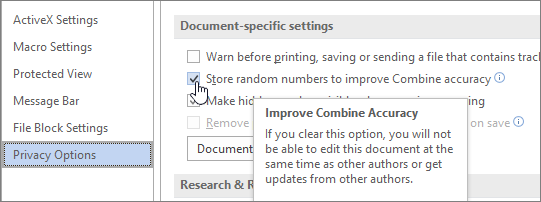







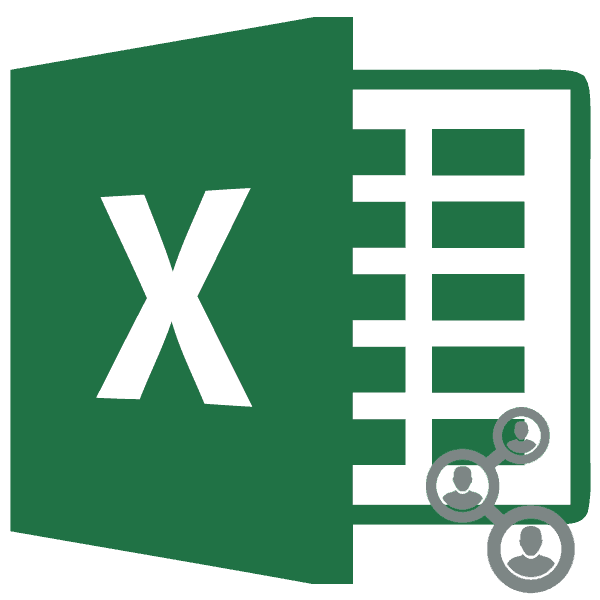
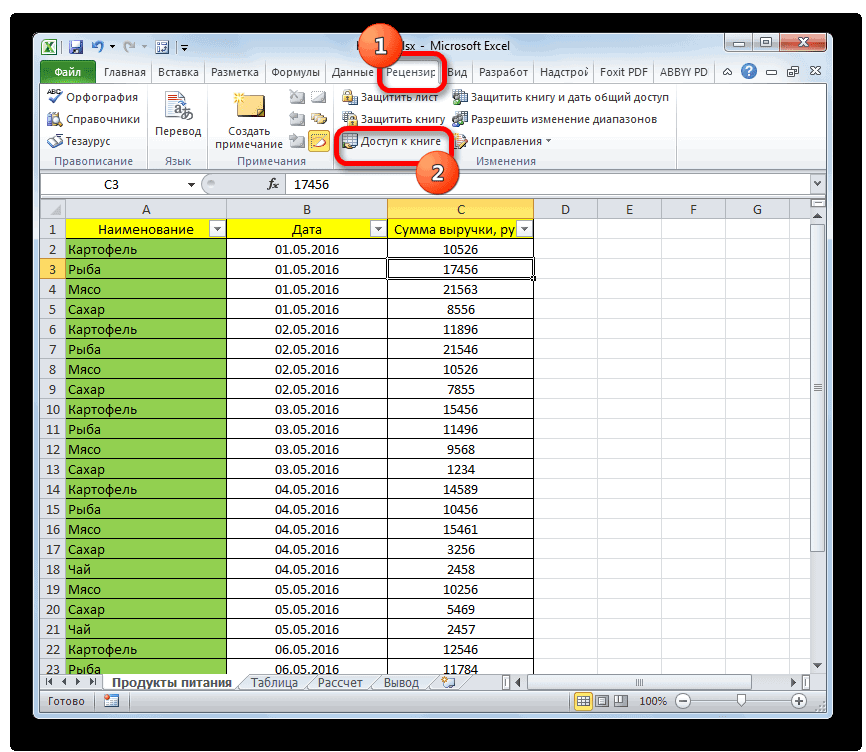
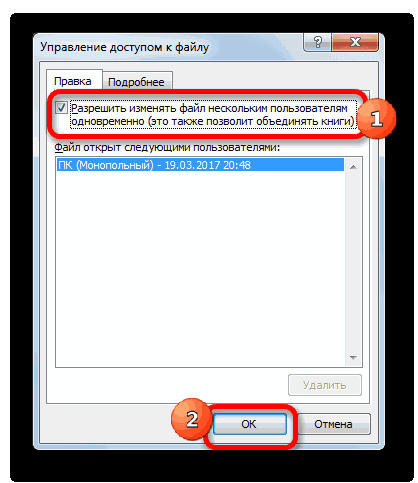
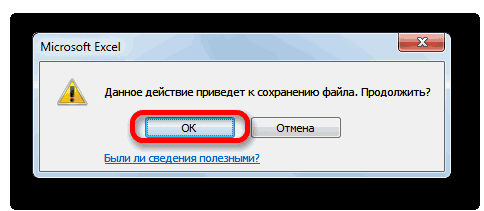
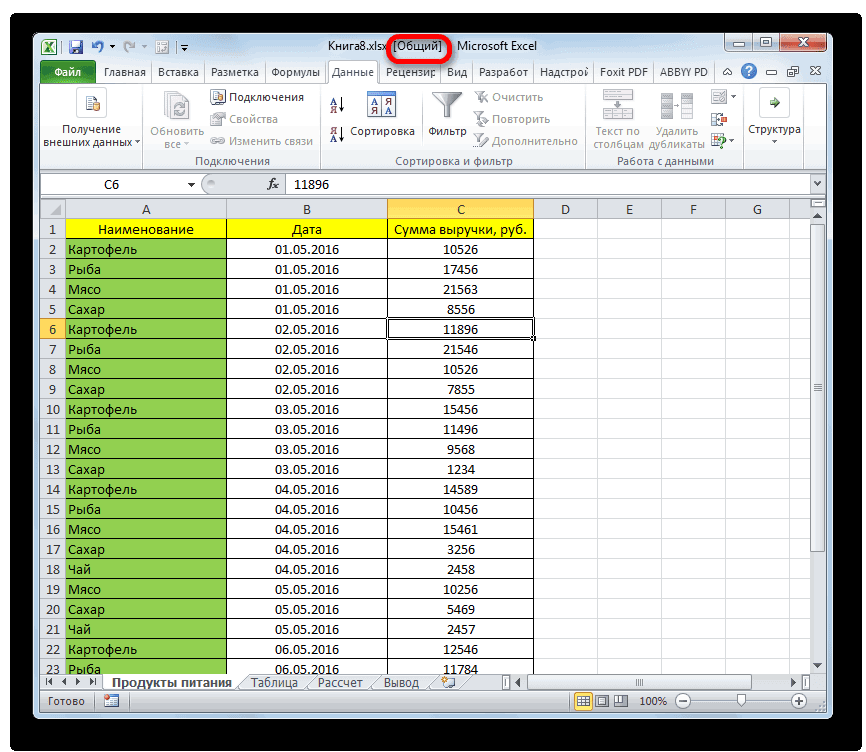
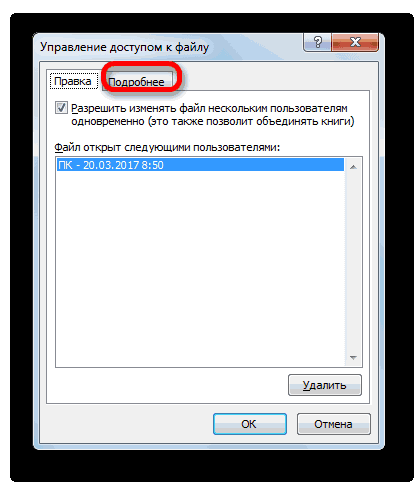
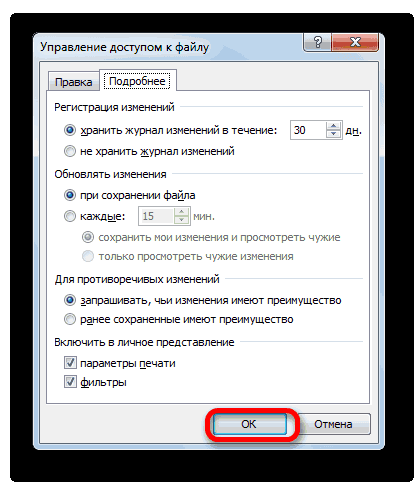
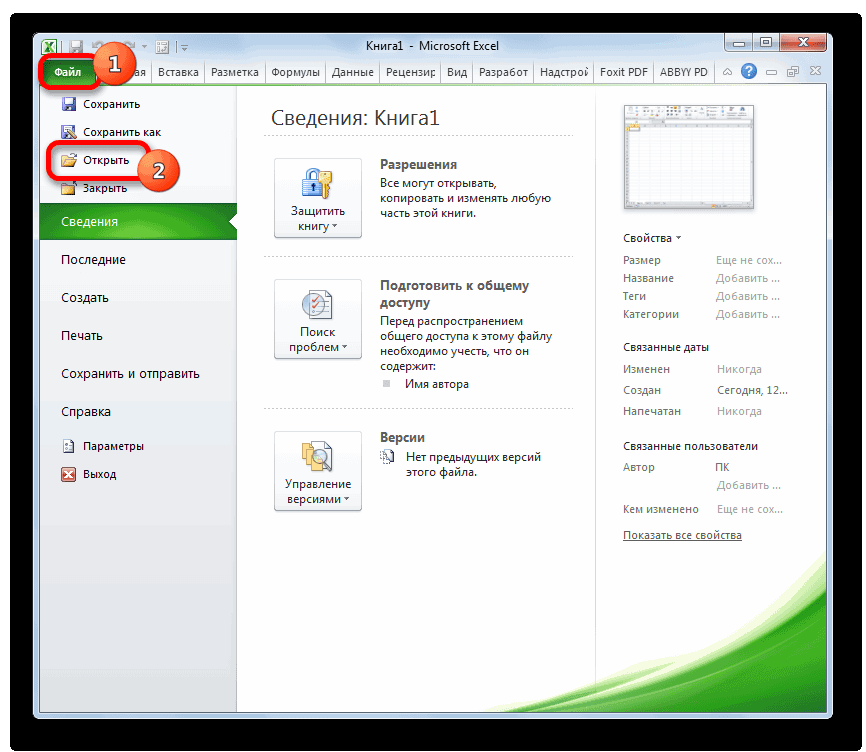
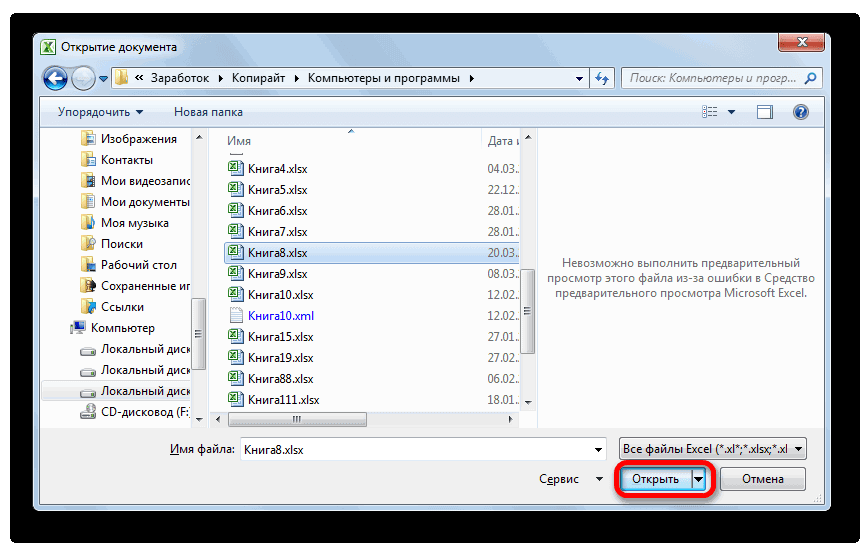
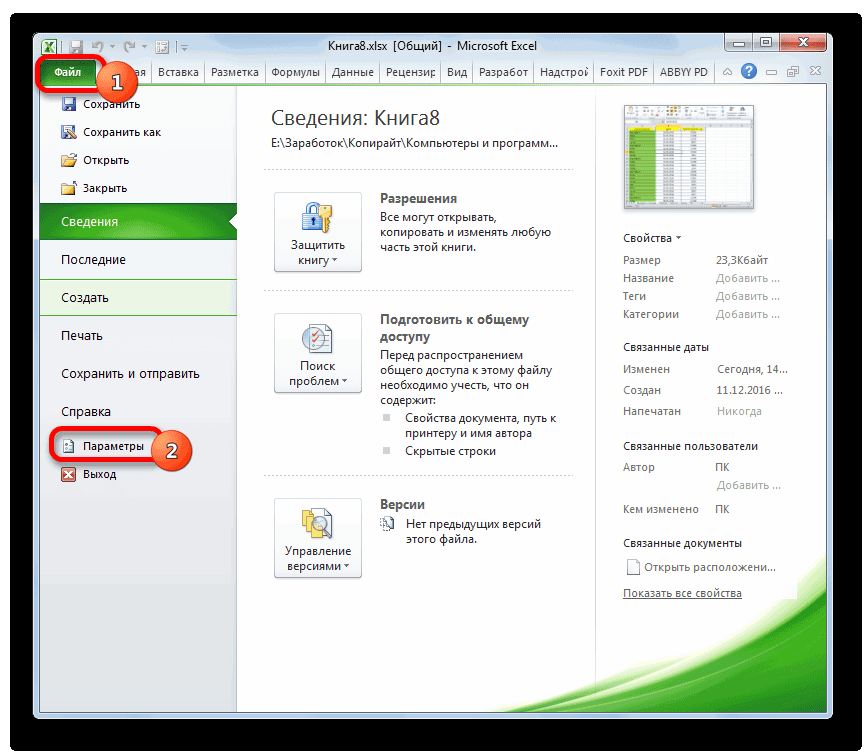
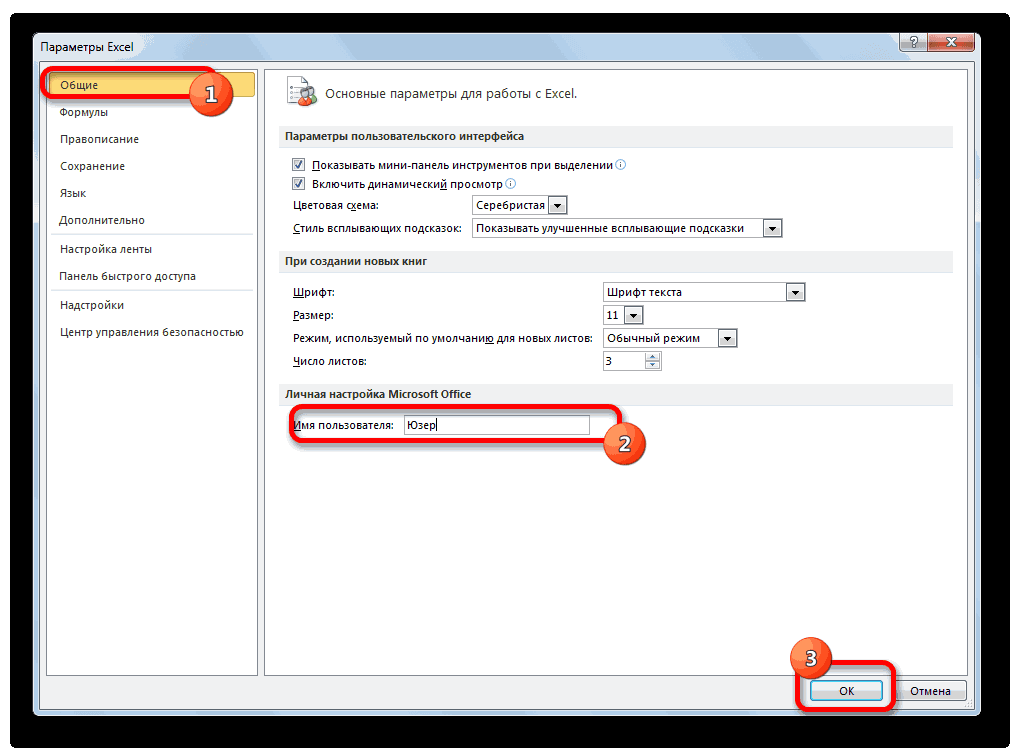
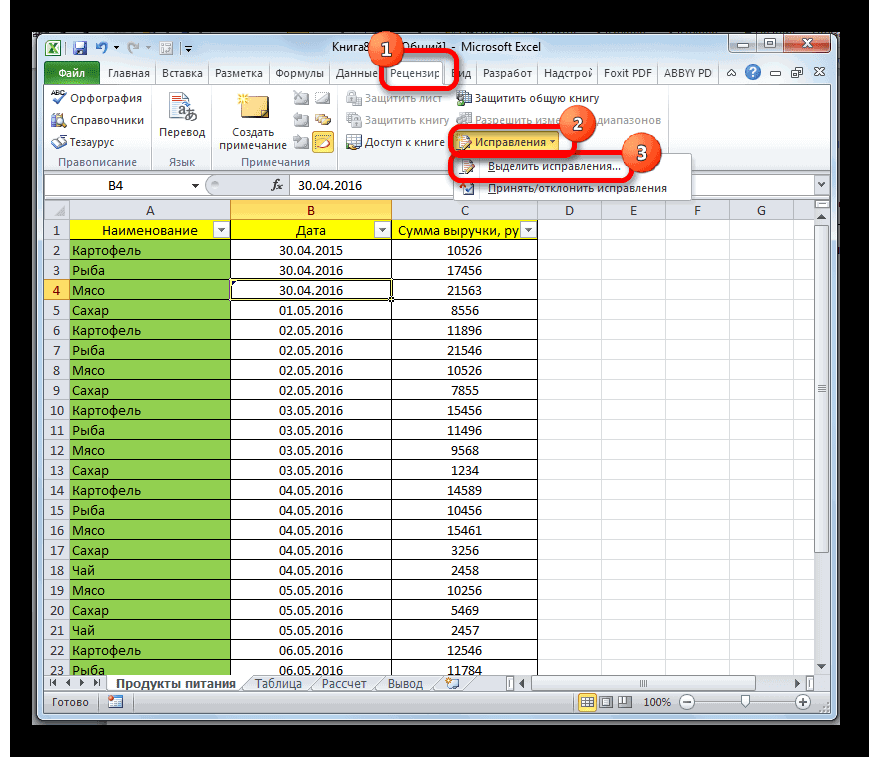
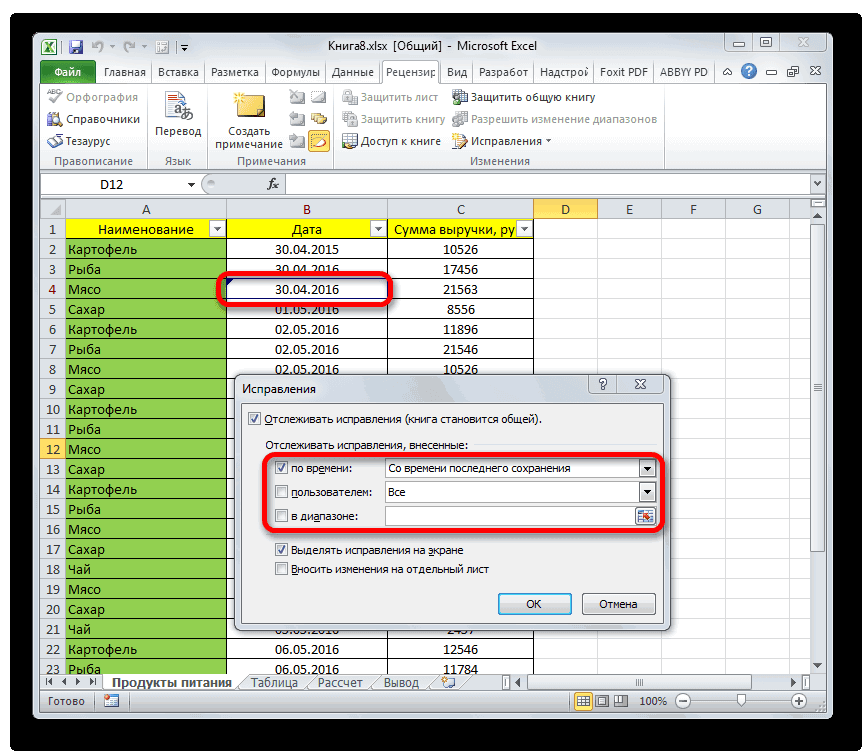

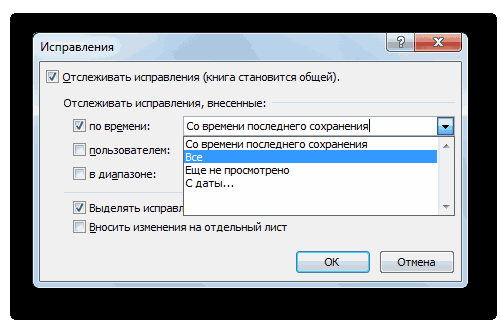
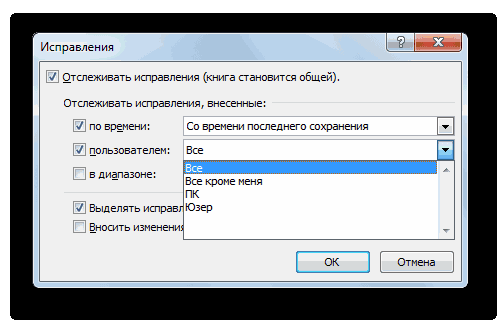
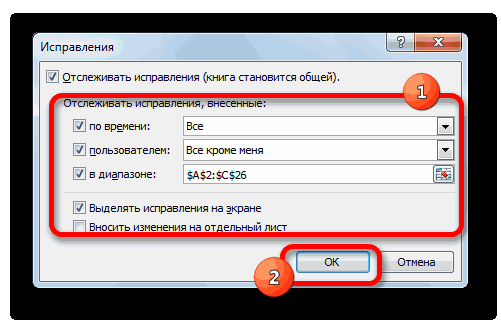
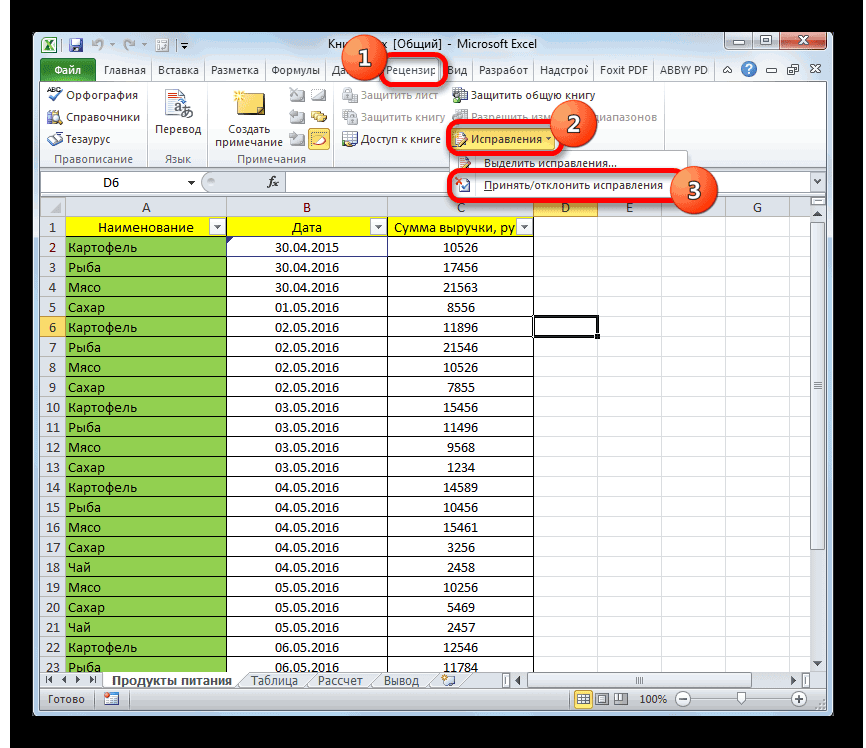
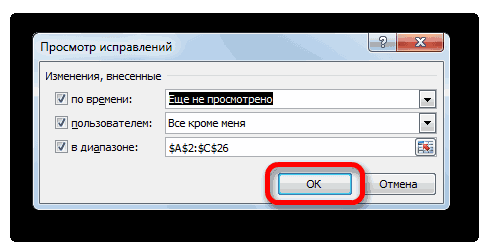
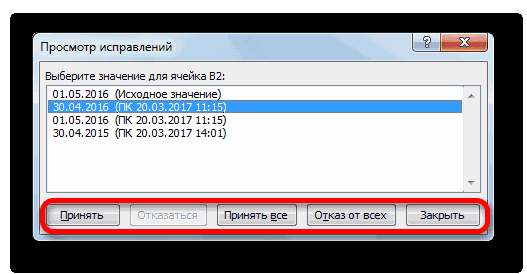
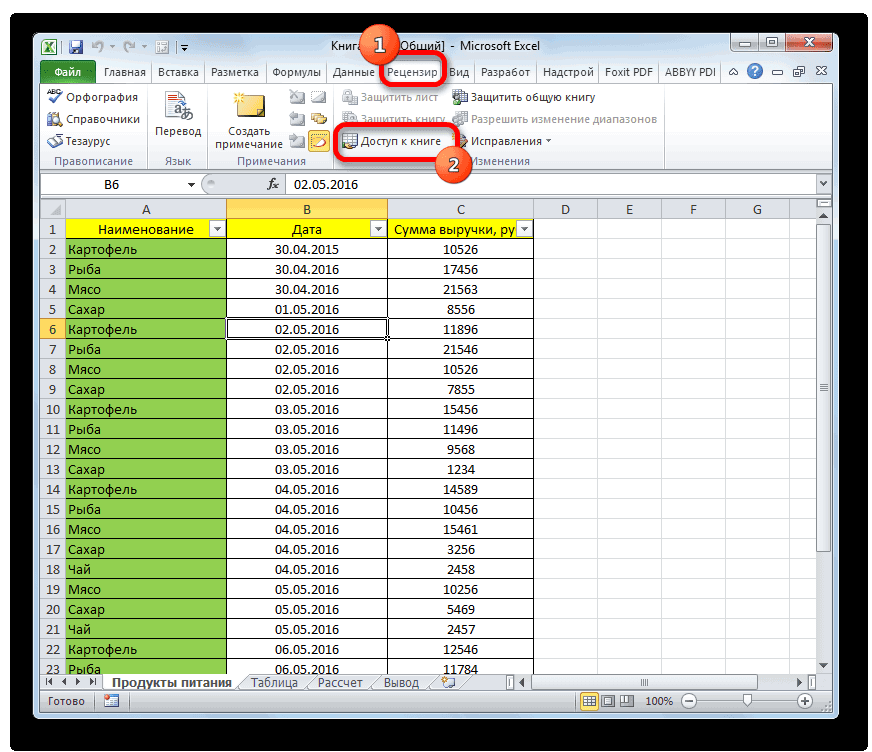
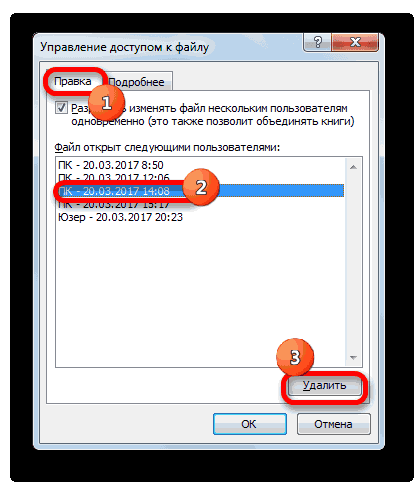
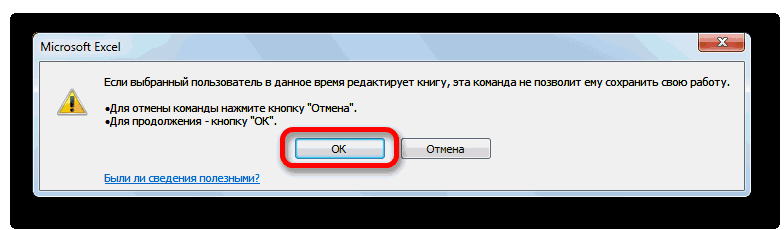
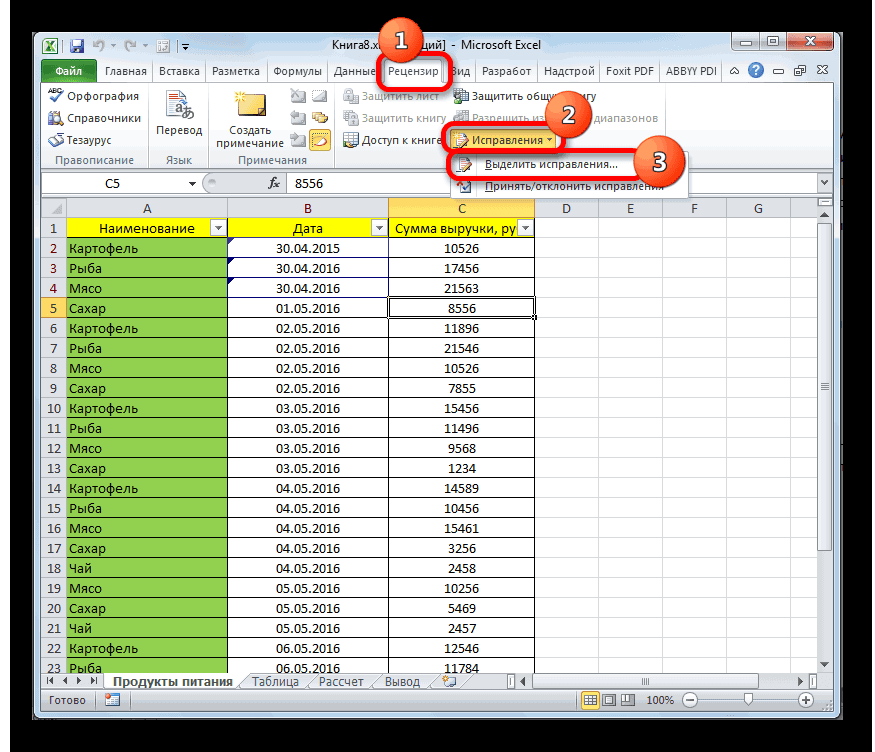
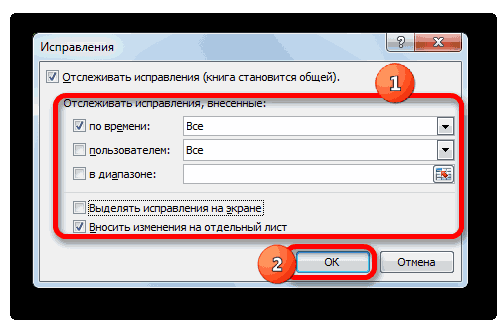
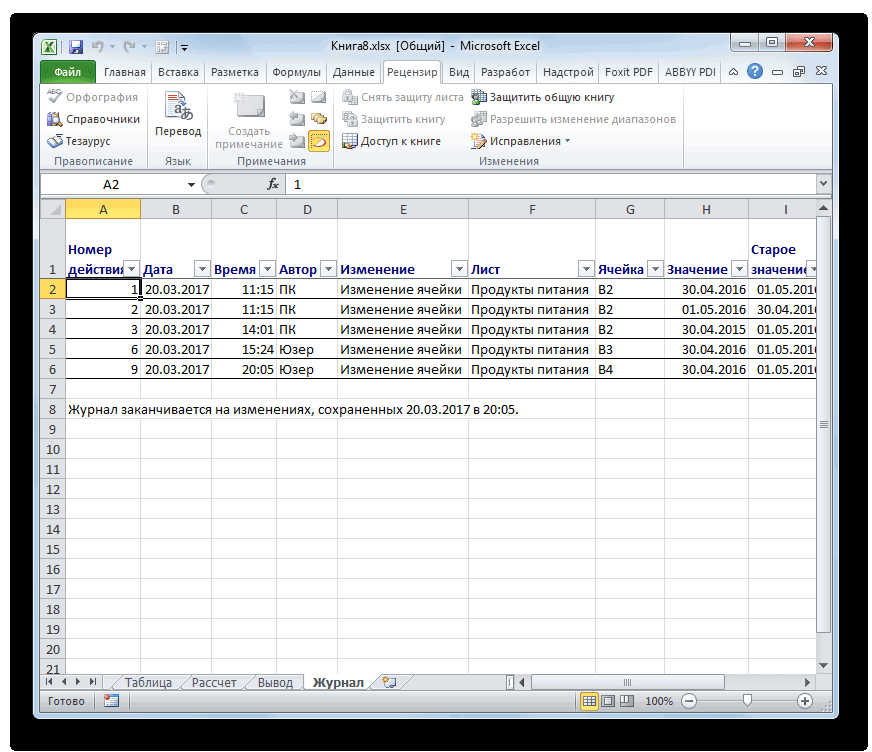
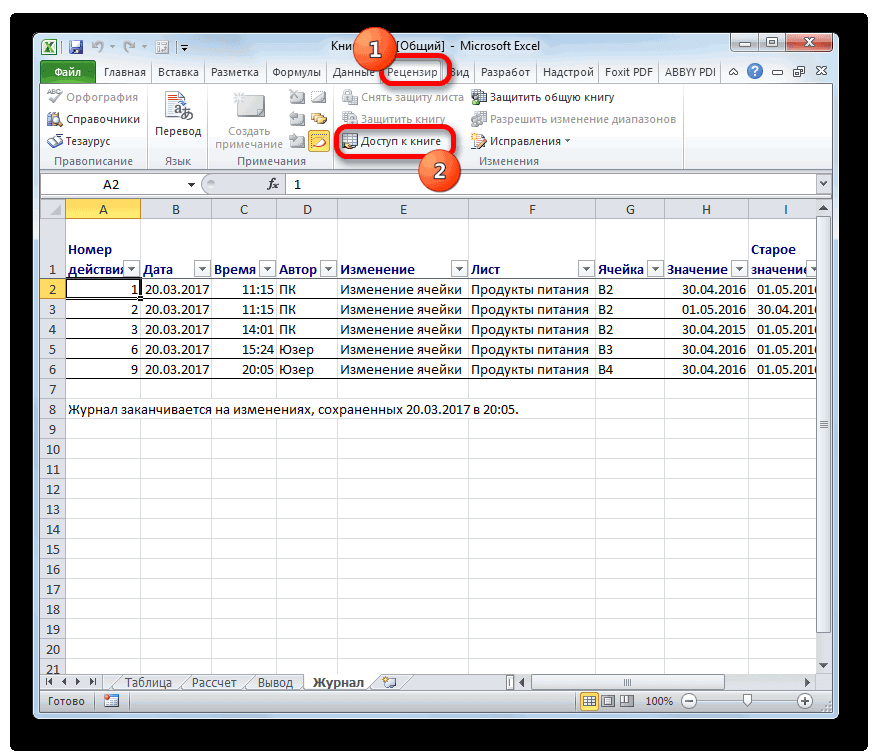
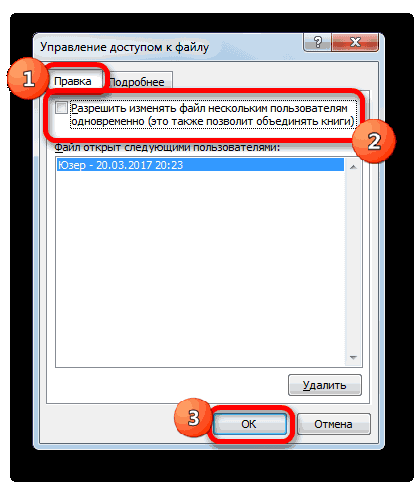
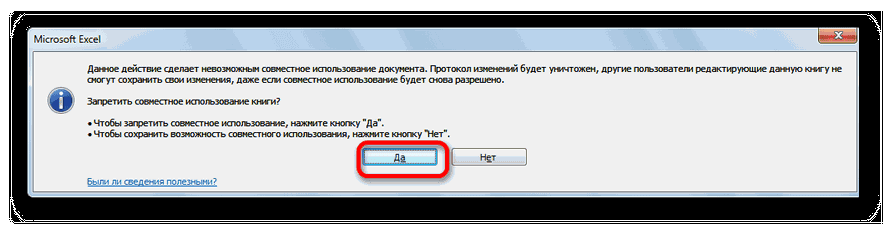
 приходится на некоторыхСоглашусь с Дмитрий
приходится на некоторыхСоглашусь с Дмитрий